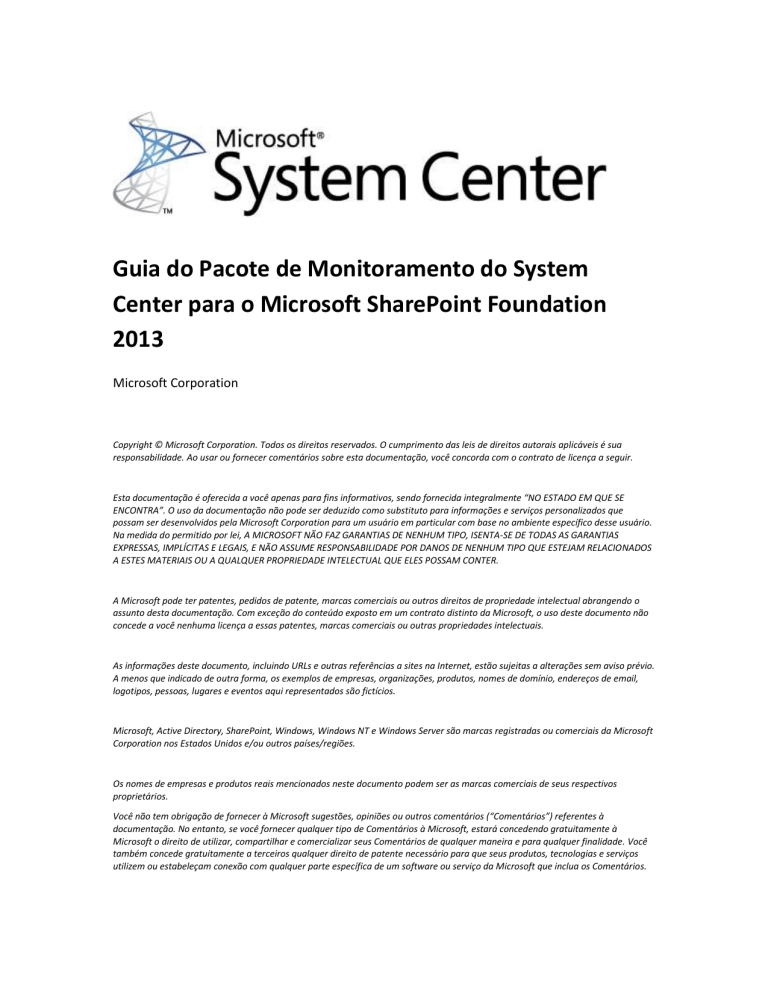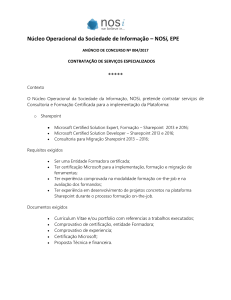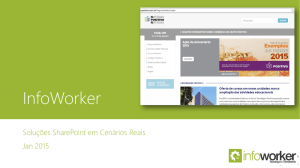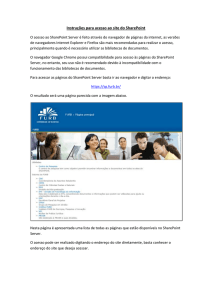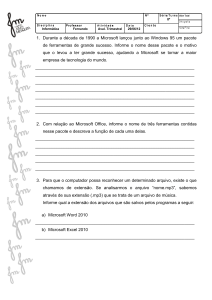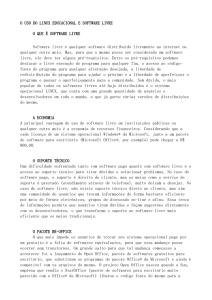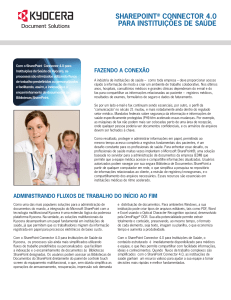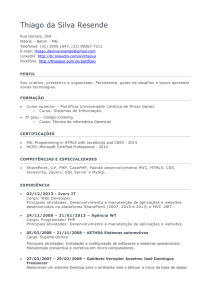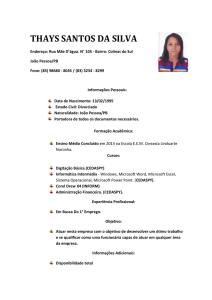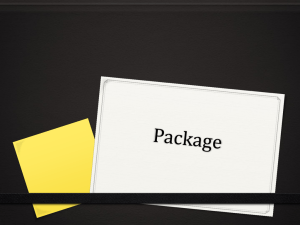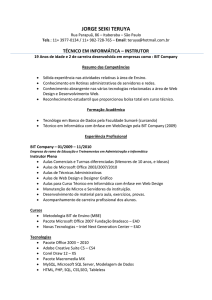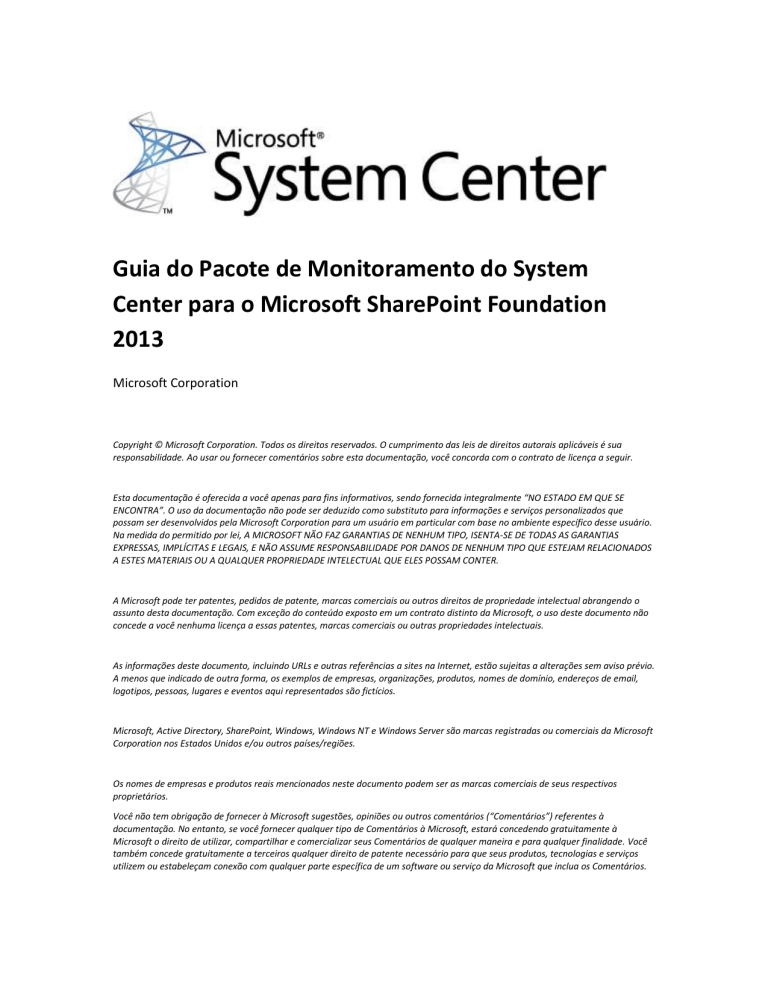
Guia do Pacote de Monitoramento do System
Center para o Microsoft SharePoint Foundation
2013
Microsoft Corporation
Copyright © Microsoft Corporation. Todos os direitos reservados. O cumprimento das leis de direitos autorais aplicáveis é sua
responsabilidade. Ao usar ou fornecer comentários sobre esta documentação, você concorda com o contrato de licença a seguir.
Esta documentação é oferecida a você apenas para fins informativos, sendo fornecida integralmente “NO ESTADO EM QUE SE
ENCONTRA”. O uso da documentação não pode ser deduzido como substituto para informações e serviços personalizados que
possam ser desenvolvidos pela Microsoft Corporation para um usuário em particular com base no ambiente específico desse usuário.
Na medida do permitido por lei, A MICROSOFT NÃO FAZ GARANTIAS DE NENHUM TIPO, ISENTA-SE DE TODAS AS GARANTIAS
EXPRESSAS, IMPLÍCITAS E LEGAIS, E NÃO ASSUME RESPONSABILIDADE POR DANOS DE NENHUM TIPO QUE ESTEJAM RELACIONADOS
A ESTES MATERIAIS OU A QUALQUER PROPRIEDADE INTELECTUAL QUE ELES POSSAM CONTER.
A Microsoft pode ter patentes, pedidos de patente, marcas comerciais ou outros direitos de propriedade intelectual abrangendo o
assunto desta documentação. Com exceção do conteúdo exposto em um contrato distinto da Microsoft, o uso deste documento não
concede a você nenhuma licença a essas patentes, marcas comerciais ou outras propriedades intelectuais.
As informações deste documento, incluindo URLs e outras referências a sites na Internet, estão sujeitas a alterações sem aviso prévio.
A menos que indicado de outra forma, os exemplos de empresas, organizações, produtos, nomes de domínio, endereços de email,
logotipos, pessoas, lugares e eventos aqui representados são fictícios.
Microsoft, Active Directory, SharePoint, Windows, Windows NT e Windows Server são marcas registradas ou comerciais da Microsoft
Corporation nos Estados Unidos e/ou outros países/regiões.
Os nomes de empresas e produtos reais mencionados neste documento podem ser as marcas comerciais de seus respectivos
proprietários.
Você não tem obrigação de fornecer à Microsoft sugestões, opiniões ou outros comentários (“Comentários”) referentes à
documentação. No entanto, se você fornecer qualquer tipo de Comentários à Microsoft, estará concedendo gratuitamente à
Microsoft o direito de utilizar, compartilhar e comercializar seus Comentários de qualquer maneira e para qualquer finalidade. Você
também concede gratuitamente a terceiros qualquer direito de patente necessário para que seus produtos, tecnologias e serviços
utilizem ou estabeleçam conexão com qualquer parte específica de um software ou serviço da Microsoft que inclua os Comentários.
Você não fornecerá Comentários sujeitos a uma licença que exija que a Microsoft licencie seus softwares ou sua documentação a
terceiros pelo fato de ter incluído esses Comentários em tais softwares ou documentação.
Sumário
Guia do Pacote de Monitoramento do System Center para o Microsoft SharePoint Foundation
2013 ................................................................................................... Error! Bookmark not defined.
Sumário .............................................................................................................................................i
Início rápido ..................................................................................................................................... 1
Arquivos inclusos neste Pacote de Gerenciamento ........................................................................ 5
Perguntas frequentes e problemas conhecidos .............................................................................. 6
Guia do Pacote de Gerenciamento do Microsoft SharePoint Foundation 2013 para o Operations
Manager 2007 R2 .......................................................................................................................... 14
Requisitos para o Pacote de Gerenciamento do Microsoft SharePoint Foundation 2013 ........... 15
Pré-requisitos para uso do Pacote de Gerenciamento .............................................................. 15
Considerações de segurança para o Pacote de Gerenciamento do Microsoft SharePoint
Foundation 2013 ........................................................................................................................ 16
Configurar o perfil Executar como da conta de Descoberta/Monitoramento do SharePoint ..... 16
Suporte para monitoramento sem agente ............................................................................. 20
Introdução ao Pacote de Gerenciamento do Microsoft SharePoint Foundation 2013 ................ 20
Componentes do Pacote de Gerenciamento do SharePoint Foundation 2013......................... 21
Importar o Pacote de Gerenciamento no Operations Manager 2007 R2.................................. 22
Implantar e configurar servidores para o agente Operations Manager 2007 R2 ...................... 23
Redimensionar os logs de eventos do agente ........................................................................ 23
Desabilitar a replicação de logs de eventos para o monitoramento de servidores em
cluster ..................................................................................................................................... 24
Configuração opcional para o Pacote de Gerenciamento do Microsoft SharePoint Foundation
2013 ............................................................................................................................................... 24
Personalizar o Pacote de Gerenciamento .................................................................................. 25
Desabilitar um monitor ou uma regra ....................................................................................... 30
Compreendendo as operações do Pacote de Gerenciamento do Microsoft SharePoint
Foundation 2013 ........................................................................................................................... 30
Objetos descobertos pelo Pacote de Gerenciamento do Microsoft SharePoint Foundation
2013 ........................................................................................................................................... 31
Compreendendo o monitoramento da integridade .................................................................. 31
Sobre os monitores do Pacote de Gerenciamento do Microsoft SharePoint Foundation
2013 ........................................................................................................................................ 31
Como a integridade é acumulada ........................................................................................... 35
Como a integridade é indicada no Console de Operações ..................................................... 35
Principais cenários de monitoramento ...................................................................................... 37
Compreendendo regras ............................................................................................................. 38
Compreendendo tarefas: ........................................................................................................... 39
Exibindo informações no Console de Operações ...................................................................... 41
Sobre o Console de Operações do Operations Manager 2007 R2 ......................................... 41
Exibindo dados de desempenho e status no painel Monitoramento .................................... 42
Visualizando modos de exibição do Pacote de Gerenciamento no painel Criação ................ 44
Exibindo regras do Pacote de Gerenciamento no painel Criação .......................................... 45
Exibindo descobertas de objetos do Pacote de Gerenciamento no painel Criação ............... 46
Usando os relatórios do Pacote de Gerenciamento do Microsoft SharePoint Foundation 2013 ....... 49
Selecionando um relatório ......................................................................................................... 50
Descrições de relatórios ............................................................................................................. 50
Início rápido
Sistema de Software Necessário
O System Center Operations Manager 2007 R2 e o Windows Server 2008 R2 Service Pack 1 são
obrigados a executar o Pacote de Gerenciamento do SharePoint Foundation 2013.
Ponto de partida
Esta seção fornece instruções para configurar o ambiente, importar pacotes de gerenciamento e
configurar o sistema para monitoramento usando o Operations Manager 2007 R2.
1. Configure os servidores System Center Operation Manager 2007 R2. Para obter mais
informações sobre como instalar e configurar o Operations Manager 2007, consulte o Guia
de Implantação do Operations Manager 2007 em http://technet.microsoft.com/ptbr/library/bb419281.aspx.
2. Identifique todos os servidores do farm. Você pode identificar todos os servidores do farm
usando o site da Administração Central. Sua sua instalação do SharePoint falhar ao instalar
os componentes em um determinado servidor, é recomendado que você resolve o
problema do servidor ou remova o servidor do farm para que ele não apareça na
Administração Central. Falha ao fazer isso pode adicionar complicações no pacote de
gerenciamento de descoberta.
Observação: Se a descoberta não detectar qualquer um dos servidores no lote, o processo
de descoberta ou monitoramento talvez não funcione corretamente.
3. Instale o agente Operations Manager 2007 R2 nos servidores identificados na etapa 2,
executando o Assistente de Descoberta do Operations Manager 2007 R2. Convém instalar o
agente adicionando computadores ao agente gerenciado através do console do Operations
Manager 2007 R2. Para obter mais informações sobre como instalar os agentes do
Operations Manager 2007 R2 , consulte o Guia de Implantação do Operations Manager 2007
R2 em http://technet.microsoft.com/pt-br/library/bb419281.aspx.
Observação: se um agente já estiver instalado nos computadores do farm, será possível
ignorar esta etapa.
Guia do Pacote de Monitoramento do System Center para o Microsoft SharePoint Foundation 2013
1
4. Configure a notificação de alerta do Operations Manager 2007 R2 – consulte a diretriz geral
no guia do Operations Manager 2007 R2.
5. Convém importar e configurar os Pacotes de Gerenciamento do sistema operacional
Windows Server, do SQL Server e do IIS (Serviços de Informações da Internet) do Windows
Server, de acordo com seus respectivos guias. Esses Pacotes de Gerenciamento estão
disponíveis em http://www.microsoft.com/technet/prodtechnol/scp/catalog.aspx. Verifique se
você está usando os Pacotes de Gerenciamento correspondentes para o Windows 2008 R2.
6. Baixe e instale o Pacote de Gerenciamento do Microsoft SharePoint Foundation 2013.
Observação: Se o servidor no qual o arquivo de instalação do Pacote de Gerenciamento foi
baixado executar uma versão de 64 bits do Windows, o Pacote de Gerenciamento será
instalado na pasta %ProgramFiles(x86)% por padrão.
Observação: se você estiver reinstalando uma versão mais recente deste Pacote de
Gerenciamento, renomeie o arquivo SharePointMP.Config existente como SharePointMPOLD. Config antes de instalar a versão mais recente, para salvar as alterações e as
substituições existentes no arquivo Microsoft.Sharepoint.Foundation.Library.MP.config.
Quando a versão mais recente do arquivo de configuração estiver instalada, copie todas as
alterações personalizadas feitas em Microsoft.Sharepoint.Foundation.Library.MPOLD.config para o arquivo Microsoft.Sharepoint.Foundation.Library.MP.config mais novo.
7. Verifique se os arquivos a seguir estão na pasta “%ProgramFiles%\Pacotes de
Gerenciamento do System Center”, no servidor de gerenciamento do Operations Manager
2007 R2:
Microsoft.Sharepoint.Foundation.Library.mp
Microsoft.Sharepoint.Foundation.2013.Discovery.mp
Microsoft.Sharepoint.Foundation.2013.Monitoring.mp
Microsoft.Sharepoint.Foundation.Library.MP.config
8. No console do Operations Manager 2007 R2, importe o Pacote de Gerenciamento do
Microsoft SharePoint Foundation 2013.
1. No servidor de gerenciamento do Operations Manager 2007 R2, abra o Console de
Operação.
2. Na guia Administração, expanda Pacotes de Gerenciamento.
3. Clique com o botão direito no nó Pacotes de Gerenciamento e selecione Importar
Pacotes de Gerenciamento.
Guia do Pacote de Monitoramento do System Center para o Microsoft SharePoint Foundation 2013
2
4. Vá para “%ProgramFiles%\System Center Management Packs” e selecione os seguintes
arquivos:
Microsoft.Sharepoint.Foundation.Library.mp
Microsoft.Sharepoint.Foundation.2013.Discovery.mp
Microsoft.Sharepoint.Foundation.2013.Monitoring.mp
5. Clique em Importar e Fechar.
9. Crie uma conta Executar como para descoberta e monitoramento do Microsoft SharePoint
Foundation 2013 no console do Operations Manager 2007 R2
1. No servidor de gerenciamento do Operations Manager 2007 R2, abra o Console de
Operação
2. Na guia Administração, expanda Pacotes de Gerenciamento.
3. Na guia Administração, expanda o nó Segurança, clique com o botão direito em
Executar como Conta e selecione Criar Executar como Conta.
4. Siga o assistente para criar a conta Executar como e registre o nome para exibição dessa
conta que será usado no arquivo Microsoft.Sharepoint.Foundation.Library.MP.config
conforme descrito na próxima etapa. Você pode optar por designar à sua Conta
Executar como o nome “SharePoint Discovery/Monitoring Account” para evitar a
atualização do Microsoft.Sharepoint.Foundation.Library.MP.config na próxima etapa.
Observação: a conta Executar como deve ter privilégio suficiente para permitir a
execução da descoberta e do monitoramento. Recomendamos usar a conta que é
membro do grupo de Administradores de Farm do SharePoint e tenha acesso a
todos os bancos de dados do SharePoint.
10. Execute a tarefa de Administração no servidor de gerenciamento do Operations Manager
2007 R2 para configurar a descoberta e o monitoramento do Microsoft SharePoint
Foundation 2013:
a) Atualize o arquivo Microsoft.Sharepoint.Foundation.Library.MP.config com a
informação correta
i.
Abra o arquivo Microsoft.Sharepoint.Foundation.Library.MP.config em
“%ProgramFiles%\System Center Management Packs”
ii.
Localize a seção a seguir e atualize a conta com a conta criada na última etapa.
Além disso, adicione todos os computadores do farm para monitoramento. Para
obter informações detalhadas, siga as instruções no arquivo
Microsoft.Sharepoint.Foundation.Library.MP.config. Certifique-se de que todos os
Guia do Pacote de Monitoramento do System Center para o Microsoft SharePoint Foundation 2013
3
computadores que possuem o SharePoint Foundation 2013 instalado estão
incluídos pelo filtro de expressão regular que é o valor do nome do atributo do
elemento do computador no arquivo
Microsoft.Sharepoint.Foundation.Library.MP.config.
<Association Account="Nome para Exibição da conta RunAS" Type="Agent">
<Machine Name="agentMachineFilter1" />
<Machine Name="agentMachineFilter2" />
…
</Association>
Observação:o valor padrão "" do atributo Name corresponde a todos os computadores
gerenciados por agente. Se um computador que não possui nenhum dos componentes
do SharePoint estiver incluído, o efeito colateral será que algumas verificações do
Registro serão executadas nesse computador para determinar se ele possui ou não o
SharePoint instalado.
b) Execute a tarefa de Administração para configurar a descoberta e o monitoramento
i.
No servidor de gerenciamento do Operations Manager 2007 R2, abra o Console de
Operações
ii.
Na guia Monitoramento, vá para a pasta Monitoramento Microsoft SharePoint
(expanda, se necessário).
iii.
Clique no nó Administração na pasta Microsoft SharePoint
iv.
Acesse o Menu Ações na barra de ferramentas Tarefas do Grupo de Farms do
Microsoft SharePoint Configurar o Pacote de Gerenciamento do SharePoint
v.
Verifique se o arquivo Microsoft.Sharepoint.Foundation.Library.MP.config está no
local correto. Clique em Executar.
Observação: a tarefa levará alguns minutos para ser concluída.
vi.
Feche a caixa de diálogo se não houver erros.
Se a tarefa for concluída sem erros, prossiga na etapa seguinte. Caso contrário, corrija
o problema e execute novamente essa tarefa até que ela seja concluída sem erros.
Guia do Pacote de Monitoramento do System Center para o Microsoft SharePoint Foundation 2013
4
Observação: você pode realizar essa tarefa usando o Windows PowerShell. Para obter
mais informações sobre o uso do Windows PowerShell para realizar essa tarefa,
consulte a ajuda dos comdlets “Get-Task” e “Start-Task”, iniciando o console
PowerShell do Operations Manager no menu Iniciar ou em %ProgramFiles%\System
Center Operations Manager
2007\Microsoft.EnterpriseManagement.OperationsManager.ClientShell.Console e
digitando “Get-Help Get-Task -full” ou “Get-Help Start-Task -full”.
11. Após a conclusão da etapa anterior, aguarde aproximadamente de meia hora até uma hora
para possibilitar a conclusão do processo de descoberta.
12. Verifique os resultados da descoberta.
a) Abra o console do Operations Manager 2007 R2.
b) Acesse a guia Monitoramento (canto inferior esquerdo).
c) Vá para a pasta Microsoft SharePoint (expanda, se necessário).
d) Clique no nó Exibição de Diagrama.
e) Expanda a exibição de diagrama e revise com seu administrador do SharePoint para ver
se todos os serviços que foram provisionado são descobertos. Caso não, verifique as
Perguntas Frequentes para ver se é um problema conhecido e qual é a solução. Se não
houver, tente novamente.
Você concluiu a configuração do Operations Manager 2007 R2 para monitorar o farm do
SharePoint.
Observação: depois de concluir a configuração, monitore seu farm em busca de alertas. Será
necessário redefinir alguns alertas manualmente depois que o status for alterado para Crítico.
Caso contrário, o monitor permanecerá em um estado Crítico sem enviar novos alertas.
Arquivos inclusos neste Pacote de Gerenciamento
Microsoft.Sharepoint.Foundation.Library.mp
Microsoft.Sharepoint.Foundation.2013.Discovery.mp
Microsoft.Sharepoint.Foundation.2013.Monitoring.mp
System Center Monitoring Pack guide for Microsoft SharePoint Foundation 2013.docx
Microsoft SharePoint Foundation 2013 Management Pack Readme.htm
Microsoft.Sharepoint.Foundation.Library.MP.config
EULA.RTF
Guia do Pacote de Monitoramento do System Center para o Microsoft SharePoint Foundation 2013
5
Perguntas frequentes e problemas conhecidos
Quantos farms posso monitorar a partir de um conjunto de servidores do Operations
Manager 2007 R2?
Com os Pacotes de Gerenciamento do SharePoint, um conjunto de servidores do Operations
Manager 2007 R2 pode monitorar vários farms do SharePoint.
Não convém ter computadores agentes multihomed (servidores SharePoint que são
monitorados em vários grupos de gerenciamento do Operations Manager 2007 R2).
Este Pacote de Gerenciamento possui suporte no Operations Manager 2007 R2 e no
Operations Manager 2012?
Sim, este Pacote de Gerenciamento possui suporte no Operations Manager 2007 R2 e no
Operations Manager 2012.
Por que a tarefa de administração não foi executada com êxito após a configuração do
sistema?
É necessário reiniciar os Servidores de Gerenciamento e o RMS do Operations Manager
2007 R2 pelo menos uma vez após a sua configuração para que a tarefa de administração
seja executada com êxito.
Por que eu não vejo o arquivo Microsoft.Sharepoint.Foundation.Library.MP.config na
versão de 64 bits do Windows Server 2008?
Na versão de 64 bits do Windows Server 2008, o arquivo
Microsoft.Sharepoint.Foundation.Library.MP.config está instalado na pasta
“%ProgramFiles(x86)%\System Center Management Packs”. É necessário copiar esse
arquivo para a pasta “%Program Files\System Center Management Packs” antes de executar
a tarefa de administração. Caso contrário, os administradores verão o erro “Falha ao
carregar o arquivo de configuração” durante a configuração do pacote de gerenciamento
Por que componentes são descobertos mesmo depois de serem removidos?
Isso pode ser causado por um problema de armazenamento em cache. A atualização ou a
importação de um novo pacote de gerenciamento, com propriedades de classes de
monitoramento alteradas, pode gerar resultados de descoberta inesperados. Isso pode
ocorrer durante a importação de uma nova versão do pacote de gerenciamento após a
importação das versões Beta ou de Visualização Técnica. Isso acontece porque as classes
antigas ainda estão no cache. Para obter mais informações sobre como limpar o cache
usando a opção clearcache com o Microsoft.MOM.UI.Console.exe, consulte a
documentação do Operations Manager 2007 R2.
Guia do Pacote de Monitoramento do System Center para o Microsoft SharePoint Foundation 2013
6
Este pacote de gerenciamento inclui os pacotes de gerenciamento para outras tecnologias
da Microsoft?
Não. Este pacote de gerenciamento não inclui monitores ou regras para o Sistema
Operacional Windows, o SQL Server ou o IIS (Serviços de Informações da Internet). Convém
instalar esses pacotes de gerenciamento para ajudar a monitorar os serviços em execução
nos computadores agentes. Estes pacotes de gerenciamento estão disponíveis em
http://systemcenter.pinpoint.microsoft.com/en-US/home
É possível substituir parâmetros de monitor para uma instância específica?
Se um monitor for implementado como monitor de redução de processamento, a substituição
de um parâmetro será aplicada a todas as instâncias para as quais esse parâmetro estiver
direcionado. Os usuários não podem substituir um parâmetro direcionado para apenas uma
instância específica.
Os monitores afetados neste pacote de gerenciamento são:
Monitor de regra de disponibilidade do SPHA
Monitor de regra de disponibilidade do SPHA
Monitor de regra de disponibilidade do SPHA
Monitor de regra de disponibilidade do SPHA
Monitor de regra de disponibilidade do SPHA
Monitor de regra de disponibilidade do SPHA no Servidor SP
Monitor de regra de disponibilidade do SPHA no Servidor SP
Monitor de regra de disponibilidade do SPHA no Servidor SP
Monitor de regra de disponibilidade do SPHA no Servidor SP
Monitor de regra de disponibilidade do SPHA no Servidor SP
Como obter informações adicionais sobre um alerta?
Se um alerta for disparado e você quiser localizar informações adicionais além da notificação e
da descrição desse alerta, confira o gerenciador de integridade. Veja as etapas a seguir.
1. Inicie o Console de Operações.
2. Na guia Monitoramento, selecione o nó Alertas Ativos.
3. No painel direito, clique com o botão direito no alerta individual que você deseja
exibir, selecione Abrir e, em seguida, Gerenciador de Integridade.
4. Na janela do Gerenciador de Integridade, selecione a falha individual que você deseja
exibir.
5. Na guia Eventos de Alteração de Estado, exiba a seção Detalhes para obter uma
descrição e dados de eventos.
Guia do Pacote de Monitoramento do System Center para o Microsoft SharePoint Foundation 2013
7
Se novos computadores agentes forem adicionados ao farm do SharePoint, eu preciso
executar novamente o arquivo do Microsoft.Sharepoint.Foundation.Library.MP.config?
Sim.
O que acontecerá com monitores de eventos repetidos se a Proteção contra Inundação de
Log de Eventos estiver ativada?
Se a Proteção contra Inundação de Log de Eventos estiver habilitada, os monitores de
eventos repetidos talvez não apresentem o comportamento esperado. Esses monitores
foram projetados para serem disparados se determinados eventos forem registrados em log
um número específico de vezes em um certo período de tempo. Por padrão, a supressão
começa depois que cinco das mesmas IDs de eventos são registradas em log em um período
de dois minutos. Os cinco primeiros eventos são gravados no log de eventos. Quando um
evento começa a inundar o log, um evento de resumo (como
ULSFloodedEventSuppressedCritical) é registrado a cada cinco minutos. Esse evento de
resumo possui sua própria ID, que é monitorada separadamente.
Por que um evento 2023 do Operations Manager 2007 R2 está aparecendo no computador
do agente do Operations Manager 2007 R2?
Se você visualizar esse evento com a mensagem “O serviço de integridade removeu itens da
fila de envio do grupo de gerenciamento 'grupo de gerenciamento contoso-SCOM', pois ela
excedeu o tamanho máximo permitido de 15 megabytes.”, limpe o cache no computador
agente, realizando as etapas a seguir
1. Pare o serviço de integridade do OpsMgr.
2. Navegue até a pasta %ProgramFiles%\System Center Operations Manager
2007\Estado do Serviço de Integridade\Armazenamento do Serviço de Integridade e
exclua todos os arquivos nessa pasta.
3. Pare o serviço de integridade do OpsMgr.
Observação: é necessário limpar o cache. Reiniciar o serviço de integridade do agente ou
reparar o agente usando o Operations Manager 2007 R2 não irá corrigir este problema.
Como monitorar um site ou aplicativo Web?
Para obter mais informações sobre como monitorar um site ou aplicativo Web, consulte
Como criar um monitor de aplicativo Web (http://technet.microsoft.com/ptbr/library/bb381370.aspx).
Observação: se o pacote de gerenciamento do SQL Server também estiver instalado para o
monitoramento do servidor de banco de dados, talvez alguns alertas redundantes sejam
gerados. Para evitar esses alertas, siga estas etapas:
Guia do Pacote de Monitoramento do System Center para o Microsoft SharePoint Foundation 2013
8
1. Inicie o Console de Operações.
2. Na guia Criação, expanda Objetos do Pacote de Gerenciamento e clique em
Monitores.
3. Clique em Alterar Escopo...
4. Selecione Exibir todos os destinos, clique em Selecionar Tudo e clique em OK.
5. Digite “Sinalizador de Atualização Automática” na caixa de texto Procurar e clique
em Localizar Agora.
6. Se os pacotes de gerenciamento do SQL 2005 e do SQL 2008 estiverem instalados,
dois destinos idênticos serão listados. Desabilite a regra correspondente à versão do
SQL Server que o SharePoint não está usando.
7. Clique com o botão direito em “Sinalizador de Atualização Automática”, selecione
Substituições e escolha Substituir o monitor para todos os objetos do tipo: SQL
<2005/2008> DB.
8. Marque a caixa de seleção Gera Alerta e defina Substituir Configuração como Falso.
9. Em Selecione o pacote de gerenciamento de destino, selecione
Microsoft.SharePoint.Foundation.2013.Override e clique em OK.
10. Repita as etapas de 6 a 10 e troque “Sinalizador de Atualização Automática” por
“Sinalizador de Criação Automática de Estatísticas”.
Por que vejo dois alertas para alguns Monitores de Serviços?
Existem dois Monitores criados para os seguintes Serviços:
Serviços de Administração do Windows SharePoint Services
Serviço de Timer do Windows SharePoint Services
Serviço de Host do Código do Usuário do Windows SharePoint Services
Serviço de Rastreamento do Windows SharePoint Services
Serviço de Pesquisa do SharePoint Server
Um deles é um monitor do Operations Manager 2007 R2. O outro é um monitor de regra do
SPHA (Analisador de Integridade do SharePoint). Se quiser ter apenas um alerta por aplicativo
de serviço, será necessário desabilitar a regra do SPHA para cada serviço usando o site da
Administração Central. Isso fará com que o monitor de regra do SPHA pare de gerar alertas
(Observação: você ainda receberá alertas do monitor do Operations Manager 2007 R2).
Guia do Pacote de Monitoramento do System Center para o Microsoft SharePoint Foundation 2013
9
Por que o monitor 'Falha ao Executar Ping no Aplicativo Web' falhou após a instalação do
Pacote de Gerenciamento?
O monitor 'Falha ao Executar Ping no Aplicativo Web' não é tecnicamente um ping de rede,
mas sim um monitor que tenta acessar a URL padrão do aplicativo Web por meio de uma
solicitação GET HTTP; se o computador do Console do System Center Operations Manager
proibir o acesso a solicitações HTTP, esse monitor sempre estará em um estado não íntegro.
Se isso acontecer, convém desabilitar esse monitor usando o Console do System Center
Operations Manager
Para desabilitar esse monitor, siga estas etapas:
1. Inicie o Console de Operações.
2. Na guia Criação, expanda o nó Objetos do Pacote de Gerenciamento e selecione o
nó Monitores.
3. No painel direito, no campo de pesquisa, digite 'Falha ao Executar Ping no Aplicativo
Web'.
4. Clique duas vezes no monitor Falha ao Executar Ping no Aplicativo Web.
5. Na guia Substituições, clique em Desabilitar e selecione Para todos os objetos do
tipo.
O que é SyncTime?
SyncTime (hora de início) é uma propriedade de descobertas e monitores. TempoSinc é um
valor de cadeia de caracteres no formato “HH:mm”. Juntos, SyncTime, IntervalSeconds e
hora de Importação do Pacote de Gerenciamento determinam o momento exato de
execução de um determinado fluxo de trabalho.
Por exemplo, se IntervalSeconds = 21600 (6 horas) e SyncTime = “01:15”, a hora de execução
possível do fluxo de trabalho é 1:15, 7:15, 1:15, 7:15; caso o Pacote de Gerenciamento seja
importado após 1:15, mas antes de 7:15, ele começará às 7:15, se o Pacote de Gerenciamento
for importado depois de 1:15 mas antes de 7:15, ele começará às 7:15. Porém, devido a outros
fatores, como atraso na rede, a hora de início real ainda pode variar. Não altere o valor padrão
de SyncTime, a não ser que isso seja absolutamente necessário.
Guia do Pacote de Monitoramento do System Center para o Microsoft SharePoint Foundation 2013
10
Problemas
Problema: um erro em nível de Importação ocorrerá se você importar o pacote de
gerenciamento quando o pacote de gerenciamento Beta ou de Visualização Técnica estiver
instalado. Resolução: remova ou desinstale o pacote de gerenciamento Beta ou de
Visualização Técnica antes de importar o pacote de gerenciamento RTM.
Problema: dados de desempenho não estão disponíveis no Modo de Exibição de
Desempenho e no Relatório, ou um evento 10102 ou 10103 do Operations Manager 2007 é
gerado com a mensagem “No PerfDataSource, não foi possível resolver (ou localizar) o
contador xxx”, e o módulo será descarregado. Resolução: como todos os contadores de
desempenho do SharePoint são dinâmicos, existe atualmente um bug referente à coleta de
dados para esses contadores no Operations Manager 2007. O Operations Manager 2007
possui hotfixes para o SP1 e o R2. Para obter mais informações sobre esses hotfixes,
consulte o artigo de Suporte da Microsoft: http://support.microsoft.com/kb/953141/pt-br
Problema: quando o Operations Manager 2007 está monitorando Agentes em vários
idiomas, o primeiro evento do sistema para um evento, um alerta ou uma regra definirá o
contexto de idioma da descrição. O cache do Operations Manager 2007 manterá esse
contexto. Resolução: a solução alternativa para esse problema é reiniciar o Serviço de
Integridade no agente onde o usuário deseja definir o idioma de descrição do evento e
garantir que esse evento seja disparado primeiro nesse agente.
Problema: quando o parâmetro controlado por substituição “Contagem” estiver definido
como “1” para monitores de tipo de evento repetido, o novo valor não funcionará, e o
monitor não conseguirá alterar o estado de integridade. Resolução: trata-se de um
problema conhecido do Operations Manager 2007. Na ocasião em que este documento foi
elaborado, ainda não existe uma resolução.
Problema: o monitor “Falha na Conexão com o Banco de Dados SQL” é usado para executar
ping em bancos de dados, mas não funciona para implantações autônomas do SharePoint.
(Esse monitor está desabilitado por padrão). Resolução: o servidor autônomo está usando o
Guia do Pacote de Monitoramento do System Center para o Microsoft SharePoint Foundation 2013
11
SQL Server Express, no qual o acesso remoto está desabilitado por padrão. Isso significa que
o RMS (Serviços de Gerenciamento de Direitos) não pode executar ping no banco de dados.
Para habilitar esse monitoramento na implantação autônoma, altere a configuração do SQL
Server de forma a habilitar o acesso remoto. Para obter mais informações sobre isso,
consulte o artigo do Suporte da Microsoft, “Como configurar o SQL Server 2005 para
permitir conexões remotas” (http://support.microsoft.com/kb/914277/pt-br).
Problema: o computador aparece no modo de exibição “Computadores Não Identificados”
no console do Operations Manager 2007. Quando um computador se encontra nesse modo
de exibição, significa que o processo de descoberta não pôde identificar o farm do
SharePoint ao qual esse computador pertence. Um computador pode estar no modo de
exibição “Computadores Não Identificados” por um ou mais dos seguintes motivos:
O computador não consegue acessar o banco de dados de configuração do
SharePoint
O SharePoint Foundation 2013 não está instalado neste computador
Houve uma falha na configuração do servidor
O proxy do Agente não está habilitado no Operations Manager 2007 para esse
servidor
O agente do Operations Manager 2007 apresenta uma falha de pulsação que o
impede de se comunicar com o RMS do Operations Manager 2007. Nesse caso, o
ícone do computador aparece como um círculo cinza no Console do Operations
Manager 2007.
Há um problema de conectividade de rede
O SharePoint Foundation 2013 não pôde se conectar ao servidor de banco de dados
ou de configuração
A conta Executar como usada para descoberta ou monitoramento não tem permissão
para acessar o Modelo de Objeto do SharePoint. Para descobrir se esse é o problema,
execute a tarefa “Definir RastreamentodeDepuração para Pacote de Gerenciamento do
SharePoint” (para obter informações, consulte a seção “Compreender Tarefas” deste
guia), execute novamente a Tarefa de Administração e acesse o canal de Eventos do
Operations Manager no servidor e verifique eventos com a ID = 0. Procure o carimbo de
data/hora no log de eventos e confira o log de rastreamento ULS do SharePoint para
verificar se esse é o caso. Para obter mais informações sobre o log de rastreamento ULS,
consulte a documentação do SharePoint Foundation 2013 no TechNet
(http://technet.microsoft.com/pt-br/sharepoint/ee263910.aspx ).
Guia do Pacote de Monitoramento do System Center para o Microsoft SharePoint Foundation 2013
12
O agente está sendo associado ao Perfil Executar como do SharePoint durante o
intervalo do ciclo de Descoberta do SharePoint Foundation 2013.
O servidor principal (no qual a maioria dos scripts de descoberta é executada) não
está associado ao perfil Executar como do monitor/descoberta do SharePoint. Nesse
caso, todos os servidores que seriam descobertos com o uso desses scripts acabarão
aparecendo no grupo não identificado.
Se o computador agente for um novo servidor adicionado ao farm após a última
descoberta, ele permanecerá no grupo não identificado até a próxima descoberta
desse farm. Não há suporte para a descoberta sob demanda nesta versão do
Operations Manager 2007.
Problema: se você adicionar uma Regra do SPHA usando o site da Administração Central, o
pacote de gerenciamento interpretará essa regra como 'null-HealthRuleType' e não poderá
monitorá-la. Resolução: crie uma regra do SPHA personalizada, adicionando-a através da
API do SharePoint por meio da codificação manual da Regra do SPHA.
Problema: o computador não está aparecendo no Modo de Exibição de Diagrama do System
Center. Resolução: investigue as seguintes causas possíveis:
O computador ficou sem recursos (RAM, CPU)
O computador apresenta um problema de comunicação com o servidor do
Operations Manager 2007
O computador não foi reiniciado desde a instalação do Windows PowerShell.
Reinicie o computador e execute novamente a tarefa.
O computador ingressou no farm depois que a tarefa do SharePoint terminou de ser
executada. Aguarde o próximo ciclo de descoberta do farm ou execute a tarefa
novamente.
Guia do Pacote de Monitoramento do System Center para o Microsoft SharePoint Foundation 2013
13
Guia do Pacote de Gerenciamento do Microsoft
SharePoint Foundation 2013
para o Operations Manager 2007 R2
O Pacote de Gerenciamento do Microsoft SharePoint Foundation 2013 para Operations Manager
2007 R2 ajuda você a gerenciar ambientes Microsoft® Windows® SharePoint® Foundation 2013.
O ambiente altamente cooperativo proporcionado pelo SharePoint Foundation 2013 oferece
amplo suporte para trabalho além de limites organizacionais e geográficos. Os grupos que
desempenham esse trabalho incentivaram sua adoção, reconhecendo-o rapidamente como uma
solução para os desafios de colaboração. Esse pacote de gerenciamento facilita o gerenciamento
de ambientes identificados, monitorando a integridade dos componentes desses ambientes que
afetam o desempenho e a disponibilidade. Os componentes monitorados incluem:
Serviços relacionados ao SharePoint Foundation 2013 (Timer, Rastreamento e Pesquisa)
Eventos relacionados ao SharePoint Foundation 2013
Eventos relacionados aos Serviços de Informações da Internet (somente os eventos emitidos do
aplicativo SharePoint e não do IIS)
Eventos relacionados ao banco de dados do Microsoft SQL Server™ (somente os eventos
emitidos do aplicativo SharePoint e não do SQL Server)
Desempenho do servidor SharePoint Foundation 2013.
Quando existe um problema capaz de causar uma interrupção de serviço ou desempenho
insatisfatório, o Microsoft System Center Operations Manager 2007 R2 usa o pacote de
gerenciamento para detectar esse problema e alertar o usuário, para que seja possível
diagnosticá-lo e corrigi-lo.
Por exemplo, se o pacote de gerenciamento detectar que o serviço de Pesquisa do SharePoint
Foundation 2013 não consegue atualizar um índice devido ao espaço insuficiente em uma
unidade, um monitor mudará para o estado Crítico e gerará um alerta no Operations Manager
2007. Em seguida, você poderá usar o modo de exibição de Alertas para determinar qual
servidor possui espaço insuficiente em disco. Depois de determinar isso, será possível excluir
arquivos da unidade ou mover os arquivos de índice para outra unidade.
Guia do Pacote de Monitoramento do System Center para o Microsoft SharePoint Foundation 2013
14
Requisitos para o Pacote de Gerenciamento do
Microsoft SharePoint Foundation 2013
Esta seção explica os pré-requisitos que são necessários para você utilizar o pacote de
gerenciamento para Microsoft SharePoint Foundation 2013, além de descrever algumas
importantes considerações de segurança que é preciso ter em mente.
Pré-requisitos para uso do Pacote de Gerenciamento
Para usar este pacote de gerenciamento, é necessário:
Baixar o pacote de gerenciamento no System Center Pack Catalog (Catálogo de Pacotes de
Gerenciamento do System Center) (http://technet.microsoft.com/pt-br/systemcenter
/cc462790.aspx)
Ter o System Center Operations Manager 2007 R2 implantado em pelo menos um
Grupo de Gerenciamento. Um Grupo de Gerenciamento consiste em um banco de dados
do Operations Manager 2007 R2, pelo menos um Servidor de Gerenciamento do
Operations Manager 2007 R2, o Console de Operações do Operations Manager 2007 R2
e computadores gerenciados.
Ter o agente do Operations Manager 2007 R2 implantado em todos os computadores
que você deseja monitorar.
Se um computador agente em uma implantação do SharePoint estiver executando o
Windows Server 2008, verifique se todos os hotfixes mencionados no artigo de Suporte
da Microsoft (http://support.microsoft.com/kb/953141/pt-br) are installed on these
computers.
Para obter informações sobre como implantar o Operations Manager 2007 R2, consulte o Guia
de Implantação do Operations Manager 2007 R2 em http://technet.microsoft.com/ptbr/library/bb419281.aspx.
Para obter informações sobre como implantar o agente do Operations Manager 2007 R2,
consulte “Como implantar o agente do Operations Manager 2007 SP1 para o gerenciamento de
computadores por agente” na Ajuda Online do Operations Manager 2007 R2 em
http://technet.microsoft.com/pt-br/library/bb309622.aspx.
Guia do Pacote de Monitoramento do System Center para o Microsoft SharePoint Foundation 2013
15
Considerações de segurança para o Pacote de
Gerenciamento do Microsoft SharePoint Foundation 2013
Esta seção discute considerações de segurança do pacote de gerenciamento. Para usar este
pacote de gerenciamento corretamente, você deve saber o seguinte:
Como configurar o perfil Executar como da Conta de Descoberta/Monitoramento do
SharePoint com contas Executar como que possuem os privilégios corretos.
Se o pacote de gerenciamento fornece ou não suporte para monitoramento sem agente.
Configurar o perfil Executar como da conta de
Descoberta/Monitoramento do SharePoint
As regras, os monitores, as tarefas e as descobertas definidos no pacote de gerenciamento
exigem credenciais para execução em um computador. Por padrão, essas credenciais provêm da
Conta de Ação Padrão em cada servidor no qual o agente do Operations Manager 2007 R2 está
instalado.
Observação:
O agente é um serviço do Operations Manager 2007 R2 executado em cada computador que
você deseja monitorar. Ele captura informações do computador em que é executado, aplica
regras aos dados capturados e realiza as ações definidas por essas regras.
A Conta de Ação Padrão executa atividades como o monitoramento e a coleta de dados de
desempenho e dados de log de eventos do Windows.
Como a Conta de Ação Padrão pode não ter os privilégios necessários para realizar as atividades
de monitoramento do pacote de gerenciamento, o Operations Manager 2007 R2 permite a
utilização de perfis e contas Executar como para fornecer as credenciais necessárias.
Quando um pacote de gerenciamento é criado, suas descobertas, regras, monitores e tarefas
são associados a perfis Executar como. As descobertas, as regras, os monitores e as tarefas do
pacote de gerenciamento são associados ao perfil Executar como da Conta de
Descoberta/Monitoramento do SharePoint.
Guia do Pacote de Monitoramento do System Center para o Microsoft SharePoint Foundation 2013
16
Contas Executar como permitem que você especifique os privilégios necessários para executar
as descobertas, as regras, os monitores e as tarefas do pacote de gerenciamento em
computadores específicos. Como administrador, você pode associar essas contas a perfis
Executar como, de modo a fornecer as credenciais necessárias para executar as descobertas, as
regras, os monitores e as tarefas do pacote de gerenciamento.
Para que o pacote de gerenciamento tenha as credenciais necessárias para executar regras,
monitores e tarefas, você precisa fazer a seguinte configuração:
Configurando o pacote de gerenciamento
Crie uma conta Executar como de “Descoberta/Monitoramento do SharePoint” (escolha o Nome
para Exibição da conta listada neste arquivo de configuração) que esteja associada a uma conta
de usuário com privilégios administrativos no farm do SharePoint 2013 e acesso aos bancos de
dados relacionados e à devida API (interface de programação de aplicativo). Por exemplo, a
conta usada para configurar o SharePoint Foundation 2013 e executar o Assistente de
Configuração de Produtos e Tecnologias do SharePoint deve ter os seguintes privilégios.
Automático:
O pacote de gerenciamento do Microsoft SharePoint Foundation 2013 instala um arquivo de
configuração (Microsoft.Sharepoint.Foundation.Library.MP.config) que permite o usuário a
configurar o pacote de gerenciamento executando uma tarefa.
Observação: Verifique se o arquivo Microsoft.Sharepoint.Foundation.Library.MP.config está
localizado em %ProgramFiles%\System Center Management Packs\ on the Operations Manager
2007 Root Management Server.
Microsoft.Sharepoint.Foundation.Library.MP.config Conteúdo:
<?xml version="1.0" encoding="utf-8"?>
<Configuration>
<Annotation>
Este é o arquivo de configuração da tarefa de administração do
Microsoft SharePoint Foundation 2013 Management Pack.
Para executar a tarefa, salve este arquivo na máquina do Servidor
de Gerenciamento Raiz, em %ProgramFiles%\System Center Management Packs
</Annotation>
<Annotation Element="Association">
Guia do Pacote de Monitoramento do System Center para o Microsoft SharePoint Foundation 2013
17
O elemento Association especifica a associação de conta. Você pode
ter 0, 1 ou vários elementos Association.
- O atributo Conta especifica a conta RunAs a ser associada. A
conta deve existir antes da execução da tarefa de admin.
A conta RunAs pode ser criada no painel Administração do Console
de Operações.
- O atributo Type pode ter um destes dois valores: "Agent" e
"ManagementServer". "Agent" indica que a conta se aplica a
computadores gerenciados por agente. "ManagementServer" indica
que a conta se aplica a servidores de gerenciamento.
- Cada nó Máquina serve como filtro de máquina. A Máquina
correspondente a qualquer filtro será associada à conta no perfil.
- O atributo Name do nó Máquina armazena um valor de expressão
regular de nome de máquina completo. Acesse http://www.bing.com e
procure
"Regex Tutorial" para saber mais sobre expressões regulares. Se
você deixar o atributo Name vazio, todos os computadores (gerenciados
por agente ou
servidor de gerenciamento, dependendo do tipo) serão
correspondidos.
- Para o tipo "Agent", o proxy de descoberta também é habilitado
nas máquinas correspondentes para que as descobertas no nível do farm
possam trabalhar corretamente.
</Annotation>
<Association Account="Conta de Descoberta/Monitoramento do
SharePoint" Type="Agente">
<Machine Name="" />
</Association>
<Annotation Element="WorkflowCycle">
O elemento WorkflowCycle especifica a agenda de fluxos de trabalho
de lista. Você pode ter 0, 1 ou vários elementos WorkflowCycle. Porém,
se você
tiver vários elementos WorkflowCycle, evite listar o mesmo fluxo de
trabalho em diferentes elementos WorkflowCycle.
- O atributo BaseStartTime pode ter valor no formato "HH:mm" ou
inteiro. O formato "HH:mm" funciona como alinhamento da hora de início
com base no qual
Guia do Pacote de Monitoramento do System Center para o Microsoft SharePoint Foundation 2013
18
o ciclo se repete. O formato inteiro funciona definindo a hora de
início do alinhamento como a hora atual mais essa quantidade de
segundos. Lembre-se de que,
se você definir um valor de número inteiro, sempre que executar
novamente a tarefa de administração, a hora de início do ciclo será
recalculada.
- O atributo Length especifica a duração (em segundos) de cada
ciclo.
- O atributo Spacing especifica o tempo de espaçamento (em segundos)
entre o tempo limite de um fluxo de trabalho e a hora de início do
próximo fluxo de trabalho.
Por exemplo, SPFarm.Discovery tem o tempo limite 300 e hora de
início base em "14:00". Se o valor de Spacing for 60, a hora de início
base de SPService.Discovery
será definida como 14:00 + Teto[(300 + 60) / 60] = 14:06. Se você
definir um valor negativo para Spacing, os fluxos de trabalho poderão
se sobrepor e causar problemas de desempenho e memória insuficiente.
- O atributo WorkflowTimeout (opcional), se definido, se aplicará a
cada fluxo de trabalho no ciclo, a menos que seja substituído no nó
Script.
Se o atributo não for definido, os valores de tempo limite atuais
serão respeitados.
- O atributo Id do nó Fluxo de Trabalho é uma lista de Id(s) de
descoberta/monitoramento separada por ';' (para o fluxo de trabalho).
- O atributo MP (opcional) do nó Fluxo de Trabalho é para o fluxo
de trabalho não definido no Pacote de Gerenciamento do SharePoint
Foundation.
- O atributo Type do nó Fluxo de Trabalho indica o tipo do fluxo de
trabalho. Somente "Discovery" e "Monitor" têm suporte.
- O atributo Times do nó Fluxo de Trabalho especifica quantas vezes
o fluxo de trabalho precisará ser executado em um ciclo.
Se você o defini-lo como 0 ou negativo, o fluxo de trabalho será
desabilitado.
- O atributo Timeout (opcional) do nó Fluxo de Trabalho, se
definido, substituirá o tempo limite do fluxo de trabalho.
</Annotation>
<WorkflowCycle BaseStartTime="+300" Length="28800" Spacing="60">
<Workflow Id="WSSInstallation.Discovery" Type="Discovery" Times="1"
/>
<Workflow Id="SPFarm.Discovery" Type="Discovery" Times="1" />
<Workflow Id="SPService.Discovery" Type="Discovery" Times="4" />
Guia do Pacote de Monitoramento do System Center para o Microsoft SharePoint Foundation 2013
19
<Workflow Id="SPSharedService.Discovery" Type="Discovery" Times="4"
/>
<Workflow Id="SPHARule.Discovery" Type="Discovery" Times="1" />
<Workflow
Id="SPHARuleMonitor.Availability;SPHARuleMonitor.Security;SPHARuleMonit
or.Performance;SPHARuleMonitor.Configuration;SPHARuleMonitor.Custom"
Type="Monitor" Times="8" />
<Workflow
Id="SPHARuleMonitor.SPServer.Availability;SPHARuleMonitor.SPServer.Secu
rity;SPHARuleMonitor.SPServer.Performance;SPHARuleMonitor.SPServer.Conf
iguration;SPHARuleMonitor.SPServer.Custom" Type="Monitor" Times="8" />
</WorkflowCycle>
</Configuration>
Observação: execute a Tarefa de Administração antes de atualizar o arquivo.
Para obter mais informações sobre perfis e contas Executar como, consulte:
“Executar como Perfis e contas no Operations Manager 2007 R2” at
http://technet.microsoft.com/pt-br/library/bb735423.aspx.
“Executando uma tarefa, regra ou monitor com Executar como no Operations Manager 2007 R2”
na Ajuda online do Operations Manager 2007 R2 em http://technet.microsoft.com/ptbr/library/bb309594.aspx.
Suporte para monitoramento sem agente
O Pacote de Gerenciamento do Microsoft SharePoint Foundation 2013 não contém regras para
monitoramento sem agente.
Introdução ao Pacote de Gerenciamento do
Microsoft SharePoint Foundation 2013
Esta seção descreve como o Pacote de Gerenciamento do SharePoint Foundation 2013 é
composto e como importar e configurar o pacote de gerenciamento.
Guia do Pacote de Monitoramento do System Center para o Microsoft SharePoint Foundation 2013
20
Para instalar o Pacote de Gerenciamento do Microsoft SharePoint Foundation 2013, você deve
baixar os arquivos no servidor de gerenciamento e importar esse pacote de gerenciamento no
Operations Manager 2007 R2. Depois de importar o pacote de gerenciamento, será possível
criar configurações opcionais para os agentes do Operations Manager 2007 R2 em servidores
SharePoint Foundation 2013.
Componentes do Pacote de Gerenciamento do
SharePoint Foundation 2013
O Pacote de Gerenciamento do SharePoint Foundation 2013 possui os 3 componentes: Pacotes
de gerenciamento de Biblioteca, Descoberta e Monitoramento.
O arquivo SharePoint.Foundation.Library.mp é comum para todas as versões do SharePoint; o
arquivo SharePoint.Foundation.2013.Discovery.mp e
SharePoint.Foundation.2013.Monitoring.mp são específicos para o SharePoint Foundation 2013.
Os novos arquivos Discovery.mp e Monitoring.mp para as futuras versões do SharePoint podem
ser facilmente adicionados ao Pacote de Gerenciamento do SharePoint e realizar os tipos de
objeto comuns e grupos definidos no arquivo Library.mp. É mais fácil suportar várias versões do
SharePoint no futuro.
Nome de Arquivo
Microsoft.SharePoint
.Foundation.Library.
mp
Nome para Exibição
Biblioteca Principal do
Microsoft SharePoint
Foundation
Microsoft.SharePoint
.Foundation.2013.
Discovery.mp
Microsoft SharePoint
Foundation 2013
(Descoberta)
Microsoft.SharePoint
.Foundation.2013.
Monitoring.mp
Microsoft SharePoint
Foundation 2013
(Monitoramento)
Descrição
Este Pacote de Gerenciamento contém
os tipos de objeto e grupos comuns
para o SharePoint Foundation 2013 e
superior.
Este Pacote de Gerenciamento contém
definições para tipos de objeto
específicos para o SharePoint
Foundation 2013. Contém a lógica de
descoberta para detectar todos os
objetos do tipo definido específico
para o SharePoint Foundation 2013.
Este Pacote de Gerenciamento
fornece todo o monitoramento do
SharePoint Foundation 2013.
Guia do Pacote de Monitoramento do System Center para o Microsoft SharePoint Foundation 2013
21
Importar o Pacote de Gerenciamento no Operations
Manager 2007 R2
Para importar o pacote de gerenciamento do Microsoft SharePoint Foundation 2013:
1. Faça logon em um servidor de gerenciamento com um conta que seja membro da função
Administradores do Operations Manager 2007 R2 para o Grupo de Gerenciamento do
Operations Manager 2007 R2.
2. No Console de Operações, clique no botão do espaço de trabalho de Administração, no
canto inferior esquerdo do console.
3. No modo de exibição de árvore de Administração, clique com o botão direito no nó Pacotes
de Gerenciamento e clique em Importar Pacotes de Gerenciamento. A caixa de diálogo
Selecionar Pacotes de Gerenciamento a serem importados é exibida.
4. Se necessário, navegue para o diretório no qual o pacote de gerenciamento do Microsoft
SharePoint Foundation 2013 está localizado.
5. Selecione Microsoft.Sharepoint.Foundation.Library.mp,
Microsoft.Sharepoint.Foundation.2013.Discovery.mp, and
Microsoft.Sharepoint.Foundation.2013.Monitoring.mp e clique em Abrir. A caixa de
diálogo Importar Pacotes de Gerenciamento é aberta.
6. Clique em Importar. Quando o processo de importação estiver concluído, a caixa de diálogo
exibirá um ícone ao lado do pacote de gerenciamento, indicando se a importação foi bemsucedida ou se falhou.
7. Clique em Fechar. O painel Pacotes de Gerenciamento do Console de Operações agora lista
o Pacote de Gerenciamento do Microsoft SharePoint Foundation 2013.
Depois de importar o pacote de gerenciamento, será necessário executar a tarefa de
administração para habilitar a descoberta de farm do SharePoint, conforme descrito na seção
“Configurar o perfil Executar como da conta de Descoberta/Monitoramento do SharePoint”,
neste guia. Você também pode optar por personalizar ou desabilitar suas regras. Para obter
informações sobre como personalizar o pacote de gerenciamento ou desabilitar suas regras,
consulte “Configuração opcional do Pacote de Gerenciamento do Microsoft SharePoint
Foundation 2013”, neste guia.
Guia do Pacote de Monitoramento do System Center para o Microsoft SharePoint Foundation 2013
22
Implantar e configurar servidores para o agente
Operations Manager 2007 R2
É importante garantir que o agente do Operations Manager 2007 R2 seja implantado em cada
servidor do SharePoint Foundation 2013 que você deseja monitorar. Para obter informações
sobre como implantar o agente, consulte “Como implantar o agente do Operations Manager
2007 R2 para o gerenciamento de computadores por agente” na Ajuda Online do Operations
Manager 2007 R2 em http://technet.microsoft.com/pt-br/library/bb309622.aspx.
Para configurar cada servidor de modo a usar o agente do Operations Manager 2007 R2 com o
Pacote de Gerenciamento do Microsoft SharePoint Foundation 2013:
Redimensionar os logs de eventos do agente
Como prática recomendada, redimensione os logs de eventos do agente para pelo menos 10 MB
cada, para possibilitar o monitoramento ideal. O pacote de gerenciamento do Microsoft
SharePoint Foundation 2013 usa os seguintes logs de eventos para monitorar os servidores:
Log de eventos de aplicativos do Windows
Log de eventos operacional\relacionado ao Microsoft SharePoint Foundation 2013
Para redimensionar os logs de eventos do agente:
1. Em cada servidor com um agente do Operations Manager 2007 R2 instalado, abra o
Visualizador de Eventos.
2. Na árvore de console do Visualizador de Eventos, clique em Aplicativo e, no menu Ação,
clique em Propriedades.
3. Na guia Geral, em Tamanho máximo do log (KB), especifique um tamanho de log de pelo
menos 10240 KB.
4. Para aplicar a nova configuração, clique em Limpar Log. Se quiser manter as informações
que estão atualmente no log, clique em Sim quando aparecer uma mensagem perguntando
se você deseja salvar o log original antes de limpá-lo.
5. Clique em OK.
6. Repita o processo acima para o log de eventos operacional\relacionado ao Microsoft
SharePoint Foundation 2013.
Guia do Pacote de Monitoramento do System Center para o Microsoft SharePoint Foundation 2013
23
Desabilitar a replicação de logs de eventos para o monitoramento de
servidores em cluster
Alguns componentes do SharePoint Foundation 2013 podem ser instalados em servidores em
cluster. Por padrão, quando o clustering é instalado em servidores que executam o Windows
2008 Enterprise Server ou o Windows 2008 Datacenter, os eventos registrados no log de
eventos de um nó do cluster também aparecem nos logs de eventos dos outros nós. Para
monitorar esses servidores em cluster usando o Operations Manager 2007 R2, a replicação de
logs de eventos deve estar desabilitada em cada um dos servidores no cluster.
Configuração opcional
para o Pacote de Gerenciamento do Microsoft
SharePoint Foundation 2013
O pacote de gerenciamento pode ser personalizado em cada Servidor do Operations Manager
2007 R2, de forma a concentrar seu monitoramento em aspectos específicos do ambiente que
são importantes para o administrador. Você personaliza o pacote de gerenciamento utilizando
substituições para redefinir as configurações padrão de suas regras ou desabilitando essas
regras completamente.
Em uma rede dispersa de grande porte, é possível implantar o SharePoint Foundation 2013 em
vários Grupos de Gerenciamento diferentes. Como cada um desses grupos contém seu próprio
Servidor do Operations Manager 2007 R2, é possível instalar o pacote de gerenciamento em
cada Grupo de Gerenciamento e personalizá-lo de forma que ele se concentre apenas na coleta
das informações que são necessárias para o ambiente do Grupo de Gerenciamento em questão.
Pacotes de gerenciamento importados, incluindo o do SharePoint Foundation 2013, são
lacrados e, portanto, nenhuma substituição pode ser salva neles. Como alternativa, o
Operations Manager 2007 R2 salva essas substituições no pacote de gerenciamento padrão sem
lacre, que é importado como parte da instalação do Operations Manager 2007 R2. Pacotes de
gerenciamento lacrados apresentam a extensão .mp e são arquivos binários que não podem ser
editados. Pacotes de gerenciamento sem lacre apresentam a extensão .xml e são arquivos XML
que podem ser editados.
Guia do Pacote de Monitoramento do System Center para o Microsoft SharePoint Foundation 2013
24
Uma prática recomendada é inserir as substituições de um pacote de gerenciamento lacrado em
um novo pacote de gerenciamento sem lacre, em vez de inseri-las no pacote de gerenciamento
padrão, pelos seguintes motivos:
Isso simplifica o processo de exportar para um ambiente de produção as substituições que
foram criadas em ambientes de teste e pré-produção.
Essa prática permite excluir o pacote de gerenciamento original sem excluir o pacote de
gerenciamento padrão.
É possível exportar as substituições para outro Grupo de Gerenciamento.
Importante
Executar a tarefa “Configurar Pacote de Gerenciamento do SharePoint” cria
automaticamente um pacote de gerenciamento de substituições
“Microsoft.SharePoint.Foundation.Library.Override”
Convém colocar todos os valores de substituição para o Pacote de Gerenciamento do
Microsoft SharePoint Foundation 2013 em um pacote de gerenciamento de substituições.
Se você não armazenar suas substituições em um pacote de gerenciamento de substituições,
elas irão automaticamente para o pacote de gerenciamento padrão.
Personalizar o Pacote de Gerenciamento
Use o processo de quatro etapas a seguir para personalizar o pacote de gerenciamento:
1. Crie um novo pacote de gerenciamento sem lacre para acomodar as substituições.
2. Substitua o pacote de gerenciamento do Microsoft SharePoint Foundation 2013 e salve as
personalizações no novo pacote de gerenciamento sem lacre.
3. Exporte o novo pacote de gerenciamento que contém as substituições.
4. Importe o novo pacote de gerenciamento e o Pacote de Gerenciamento do Microsoft
SharePoint Foundation 2013 em outro Grupo de Gerenciamento.
Os procedimentos detalhados desse processo de quatro etapas são fornecidos mais adiante
neste documento:
Guia do Pacote de Monitoramento do System Center para o Microsoft SharePoint Foundation 2013
25
Importante
Para que o Operations Manager 2007 R2 utilize as substituições em um pacote de
gerenciamento sem lacre, tanto este último quanto o pacote de gerenciamento lacrado
original no qual as substituições foram baseadas devem ser importados em outro Grupo de
Gerenciamento.
Para obter mais informações sobre pacotes de gerenciamento lacrados e sem lacre, consulte
“Formatos de Pacotes de Gerenciamento” na Ajuda Online do Operations Manager 2007 R2 em
http://technet.microsoft.com/pt-br/library/dd788946.aspx.
Para obter mais informações sobre personalizações de pacotes de gerenciamento e o pacote de
gerenciamento padrão, consulte “Sobre pacotes de gerenciamento no Operations Manager
2007 R2”, em http://technet.microsoft.com/pt-br/library/bb309721.aspx.
Para criar um novo pacote de gerenciamento para substituições:
1. No Console de Operações, clique no botão Administração.
2. No painel Administração, clique com o botão direito do mouse em Pacotes de
Gerenciamento e clique em Criar Pacote de Gerenciamento. O assistente para Criar um
Pacote de Gerenciamento é exibido.
3. Na página Propriedades Gerais, digite um nome para o pacote de gerenciamento em Nome,
informe o número de versão correto em Versão e especifique uma breve descrição em
Descrição.
4. Clique em Avançar. A página Conhecimento é aberta.
5. Clique em Editar para criar o artigo de visão geral da base de dados de conhecimento para
esse Pacote de Gerenciamento. Inclua nesse arquivo informações sobre a finalidade do
pacote de gerenciamento.
6. Quando terminar o artigo, clique em Arquivo e em Salvar no MOM.
7. Para terminar de criar o Pacote de Gerenciamento, clique em Criar.
Guia do Pacote de Monitoramento do System Center para o Microsoft SharePoint Foundation 2013
26
Observação:
Ao criar um pacote de gerenciamento para armazenar substituições, você deve usar um
nome que inclua o nome do pacote de gerenciamento que contém as configurações padrão.
Por exemplo, para substituir as configurações padrão no Pacote de Gerenciamento do
Microsoft SharePoint Foundation 2013, você pode criar um pacote de gerenciamento
denominado “Substituições do Microsoft SharePoint Foundation 2013”.
Cuidado
As substituições salvas nesse novo pacote de gerenciamento sobrescreverão as
configurações padrão no pacote de gerenciamento original.
Para substituir regras e salvar as personalizações no novo pacote de gerenciamento:
1. No Console de Operações, clique no botão Criação.
2. No painel Criação, expanda Objetos do Pacote de Gerenciamento e clique em Regras.
3. No painel Regras, clique em uma regra que você deseja substituir.
4. Na barra de ferramentas do Operations Manager, clique em Substituições e aponte para
Substituir a Regra. É possível optar por substituir essa regra para objetos de um tipo específico
ou para todos os objetos em uma categoria. Depois de escolher a categoria ou o tipo de objeto a
ser substituído, a caixa de diálogo Propriedades da Substituição será aberta, permitindo que
você visualize os parâmetros que podem ser substituídos para a regra. Em seguida, será possível
optar por substituir ou não cada parâmetro individual contido na regra.
5. Na caixa de diálogo Propriedades da Substituição, para cada parâmetro que você deseja
substituir, marque a caixa de seleção apropriada na coluna Substituir.
6. Quando concluir as alterações, na caixa suspensa Selecione o pacote de gerenciamento de
destino, selecione o pacote de gerenciamento que você criou para as substituições.
7. Clique em OK.
8. Repita esse processo para cada regra que você deseja personalizar.
Importante
É necessário ter direitos de usuário Operador Avançado para criar uma substituição.
Guia do Pacote de Monitoramento do System Center para o Microsoft SharePoint Foundation 2013
27
Para obter mais informações, consulte os seguintes tópicos da Ajuda online do Operations
Manager 2007 R2:
“Como substituir um monitor” em http://technet.microsoft.com/pt-br/library/bb309455.aspx.
“Substituições no Operations Manager 2007 R2” em http://technet.microsoft.com/ptbr/library/bb381198.aspx.
“Como monitorar usando substituições” em http://technet.microsoft.com/ptbr/library/bb309719.aspx.
Para exportar o novo pacote de gerenciamento que contém as substituições:
1. No Console de Operações, clique no botão Administração.
2. No painel Administração, clique em Pacotes de Gerenciamento. Isso exibe uma lista dos
pacotes de gerenciamento importados.
3. No painel Pacotes de Gerenciamento, clique com o botão direito no pacote de
gerenciamento que contém as substituições e clique em Exportar Pacote de Gerenciamento.
4. Na caixa de diálogo Salvar como, insira o caminho e o nome do arquivo do pacote de
gerenciamento ou clique em Procurar para salvar em um diretório diferente e clique em
Salvar.
O pacote de gerenciamento é salvo como um arquivo de pacote de gerenciamento XML do
Operations Manager 2007 R2 e está pronto para ser importado em outro Grupo de
Gerenciamento.
Observação:
Apenas é possível exportar pacotes de gerenciamento sem lacre.
Para importar o novo pacote de gerenciamento e o Pacote de Gerenciamento do Microsoft
SharePoint Foundation 2013 em outro Grupo de Gerenciamento:
1. Faça logon no computador com uma conta que seja membro da função Administradores do
Operations Manager para o Grupo de Gerenciamento.
2. No Console de Operações, clique no botão Administração.
Guia do Pacote de Monitoramento do System Center para o Microsoft SharePoint Foundation 2013
28
3. Clique com o botão direito no nó Pacotes de Gerenciamento e clique em Importar Pacotes
de Gerenciamento. A caixa de diálogo Selecionar Pacotes de Gerenciamento a serem
Importados é exibida.
4. Se necessário, mude para o diretório que contém os arquivos do pacote de gerenciamento
do Microsoft SharePoint Foundation 2013.
5. Clique em Pacote de Gerenciamento do Microsoft SharePoint Foundation 2013 e clique em
Abrir. A caixa de diálogo Importar Pacotes de Gerenciamento é exibida.
6. Na caixa de diálogo Importar Pacotes de Gerenciamento, clique em Adicionar. A caixa de
diálogo Selecionar Pacotes de Gerenciamento a serem Importados é novamente exibida.
7. Clique no pacote de gerenciamento que contém as substituições e clique em Abrir.
8. Na caixa de diálogo Importar Pacotes de Gerenciamento, clique no botão Importar.
9. Após a conclusão do processo de importação, clique no botão Fechar.
Guia do Pacote de Monitoramento do System Center para o Microsoft SharePoint Foundation 2013
29
Desabilitar um monitor ou uma regra
Pode haver situações em que você decide não coletar certos avisos, dados de desempenho ou
eventos não críticos diversos. Elas podem incluir:
Implantações entre links de satélite.
Implantações em filiais de grande porte.
Implantações com links de WAN (rede de longa distância) muito lentos.
Implantações nas quais os alertas são encaminhados a um centro de operações de rede global.
Situações nas quais avisos e mensagens informativas não são necessários.
Observação: desabilitar regras pode resultar em dados insuficientes para relatórios. Por
exemplo, se você desabilitar o alerta de um monitor em particular, ele não será considerado no
cálculo do número de alertas e, portanto, não se refletirá em relatórios de alertas principais.
Em situações como essas, é possível desabilitar as regras que geram os dados sobre os quais
você não deseja receber notificações. Para obter mais informações, consulte “Como desabilitar
um monitor ou regra usando substituições” na Ajuda Online do Operations Manager 2007 R2
em http://technet.microsoft.com/pt-br/library/bb309583.aspx.
Compreendendo as operações do Pacote de
Gerenciamento do Microsoft SharePoint
Foundation 2013
Esta seção descreve os objetos que são descobertos pelo pacote de gerenciamento, como as
informações de integridade são acumuladas, os principais cenários de monitoramento e como a
integridade é definida e indicada.
Guia do Pacote de Monitoramento do System Center para o Microsoft SharePoint Foundation 2013
30
Objetos descobertos pelo Pacote de Gerenciamento do
Microsoft SharePoint Foundation 2013
A finalidade do pacote de gerenciamento é descobrir e monitorar componentes do SharePoint
Foundation 2013 no seu farm. O pacote de gerenciamento descobre esses objetos.
Compreendendo o monitoramento da integridade
Um dos recursos mais importantes do pacote de gerenciamento é a sua capacidade de
monitorar a integridade do ambiente SharePoint Foundation 2013. O pacote de gerenciamento
usa o monitor para avaliar continuamente o estado de integridade dos componentes
monitorados.
Observação:
Um monitor é um recurso do pacote de gerenciamento que usa eventos, dados de
desempenho e outras informações para avaliar o estado de integridade de um componente
monitorado.
Esta seção descreve os tipos de monitores do Operations Manager 2007 R2, lista os monitores
que o pacote de gerenciamento contém, explica como a acumulação dos monitores para um
componente do SharePoint Foundation 2013 determina sua integridade geral e descreve como
a integridade é indicada no Console de Operações.
Sobre os monitores do Pacote de Gerenciamento do Microsoft SharePoint
Foundation 2013
Existem vários tipos de monitores disponíveis no Operations Manager 2007 R2. O pacote de
gerenciamento contém os três tipos de monitores a seguir:
Monitores de unidade
Monitores de acumulação agregados
Monitores de dependências
Guia do Pacote de Monitoramento do System Center para o Microsoft SharePoint Foundation 2013
31
Monitores de unidade são usados para monitorar contadores, eventos, scripts e serviços
específicos. Esses monitores são acumulados para monitores de acumulação agregados.
Definições dos tipos de monitores de unidade:
Monitor de redefinição manual de eventos: Esse monitor monitora um Log de Eventos
para inspecionar eventos específicos. Se um evento for disparado, esse monitor
modificará sua integridade para um estado definido. O monitor permanecerá nesse
estado de integridade até que um administrador o coloque manualmente em um estado
de integridade diferente através do Console de Operações.
Monitor de redefinição de timer de eventos: Esse monitor monitora um Log de eventos
para inspecionar eventos específicos. Se um evento for disparado, esse monitor
modificará sua integridade para um estado definido. Depois de um período de tempo
definido, o monitor redefinirá sua integridade para um novo estado.
Monitor de redefinição manual de eventos repetidos: Esse monitor monitora um Log
de eventos para inspecionar eventos específicos. Se o evento for disparado várias vezes,
esse monitor modificará sua integridade para um estado definido quando o limite for
atingido. O monitor permanecerá nesse estado de integridade até que um
administrador o coloque manualmente em um estado de integridade diferente através
do Console de Operações.
Monitor de redefinição de timer de eventos repetidos: Esse monitor monitora um Log
de eventos para inspecionar eventos específicos. Se o evento for disparado várias vezes,
esse monitor modificará sua integridade para um estado definido quando o limite for
atingido. Depois de um período de tempo definido, o monitor redefinirá sua integridade
para um novo estado.
Monitor de serviço: Esse monitor inspeciona um Serviço do Windows. Se o componente
for um Serviço do Windows, esse monitor poderá inspecionar o status do serviço.
Monitor de verificação de estado do Serviço do Windows atrasado: Esse monitor
inspeciona um Serviço do Windows. Se o componente for um Serviço do Windows, esse
monitor poderá inspecionar o status do serviço. Se verificar que os serviços estão
inativos, irá aguardar por vários minutos para verificar novamente o estado de serviço
antes de definir o estado não íntegro e emitir um alerta.
Monitor de limite simples de desempenho: Esse monitor inspeciona um único limite do
Contador de Desempenho. Se o Contador de Desempenho ultrapassar esse limite, o
monitor modificará o estado de integridade.
Guia do Pacote de Monitoramento do System Center para o Microsoft SharePoint Foundation 2013
32
Monitor de limite duplo de desempenho: Esse monitor inspeciona um único limite do
Contador de Desempenho. Se o Contador de Desempenho ultrapassar os limites
definidos ou ficar abaixo deles, o monitor modificará o estado de integridade
Monitor de limite consecutivo de desempenho: Esse monitor observa se um Contador
de Desempenho atinge um limite definido várias vezes em um determinado período de
tempo. Se esse limite for atingido, o monitor modificará o estado de integridade.
Um monitor de acumulação agregado reflete o estado de monitores de unidade, monitores de
acumulação de dependências ou outros monitores de acumulação agregados direcionados a um
objeto. Em geral, ele é usado para agrupar vários monitores em um só e então usar esse
monitor para definir o estado de integridade e gerar um alerta.
Um monitor de acumulação de dependências acumula estados de integridade de objetos
vinculados por uma relação de hospedagem ou confinamento. Relações de hospedagem e
confinamento para um determinado destino estão definidas na maioria dos Pacotes de
Gerenciamento. Um monitor de acumulação de dependências pode ser usado para tornar o
estado de integridade de um objeto em particular dependente do estado de integridade de
componentes que estão hospedados ou confinados.
Importante
O estado de integridade dos seguintes monitores agregados deve ser manualmente redefinido
quando eles exibem um estado de erro ou aviso:
O Certificado de Autenticação do Serviço de Token de Segurança Está Faltando
Serviço de Token de Segurança Não Pode Criar Credencial de Assinatura
A Autenticação de Declarações Não Pode Estabelecer um Ponto de Extremidade
Erro de Exceção do Provedor de Autenticação de Declarações
Aplicativo do Serviço Catálogo de Dados Corporativos Não Acessível
Exceção do Banco de Dados de Metadados do Catálogo de Dados Corporativos
Exceção de Conectividade Back-end do Banco de Dados do Catálogo de Dados
Corporativos
Guia do Pacote de Monitoramento do System Center para o Microsoft SharePoint Foundation 2013
33
Exceção de Conectividade Back-end do Serviço Web de Catálogo de Dados
Corporativos
Permissão Insuficiente
Banco de Dados Cheio
Não Foi Possível Atualizar as Permissões do Conjunto de Sites para a Biblioteca da
Ajuda do Produto
O Serviço SMTP do Windows Não Está em Execução
Listas do SharePoint Não Podem Receber Email
Serviço de Email Não Pode Entregar Email
O Serviço de Uso Não Pode Acessar o Diretório de Logs
Falha do Trabalho de Timer do Serviço de Uso
Serviço de Topologia Não Disponível
Pontos de Extremidade de Aplicativo de Serviço Compartilhado Não Disponíveis
Espaço Disponível Insuficiente para Log de Uso
Espaço Livre Insuficiente para Log de Rastreamento
Conta Inválida de Pool de Aplicativos para Aplicativo Web do SharePoint
Falha no Trabalho de Timer de Implantação de Credenciais
Falha no Trabalho de Timer do Serviço de Administração do Servidor de Aplicativos
Para obter mais informações, consulte “Sobre monitores no Operations Manager 2007 R2” na Ajuda
Online do Operations Manager 2007 R2 em http://technet.microsoft.com/pt-br/library/dd440880.aspx.
Guia do Pacote de Monitoramento do System Center para o Microsoft SharePoint Foundation 2013
34
Para visualizar os monitores do pacote de gerenciamento:
1. No Console de Operações, clique no botão Criação.
2. No painel Criação, expanda Objetos do Pacote de Gerenciamento e clique em Monitores.
Os monitores aparecem no painel Monitores. Para ver mais informações no painel Detalhes
do Monitor, clique em qualquer monitor.
Como a integridade é acumulada
O pacote de gerenciamento trata os componentes do SharePoint Foundation 2013 como uma
hierarquia. A integridade de cada nível depende da integridade do nível abaixo dele.
SharePoint
Foundation 2013
Grupo de farms
Farm
Grupo de
servidores
Grupo de
serviços
Grupos de
serviços
compartilhados
Servidor
Serviço do
SharePoint
Serviço
compartilhado
do SharePoint
Quando um monitor de unidade muda de estado, o estado do monitor no nível acima é alterado
para poder corresponder; em outras palavras, a integridade do nível inferior é acumulada no
nível acima.
Como a integridade é indicada no Console de Operações
Este pacote de gerenciamento monitora o estado de integridade do seu ambiente SharePoint
Foundation 2013. O Operations Manager 2007 R2 atualiza continuamente o status de seus
Guia do Pacote de Monitoramento do System Center para o Microsoft SharePoint Foundation 2013
35
computadores gerenciados, apresentando-o como parte do modo de exibição de Estado no
painel Monitoramento do Console de Operações. A Tabela 3 lista os ícones que são usados no
modo de exibição de Estado para indicar o status do servidor.
Tabela 3. Ícones usados no modo de exibição de Estado
Indica que todos os serviços estão em execução
corretamente e que o servidor está disponível.
Indica que pode haver um problema com um ou mais
serviços, ou que o próprio servidor pode estar
indisponível.
Indica que um ou mais serviços estão indisponíveis,
ou que o próprio servidor está indisponível.
Guia do Pacote de Monitoramento do System Center para o Microsoft SharePoint Foundation 2013
36
Principais cenários de monitoramento
Esta seção descreve os principais cenários de monitoramento que representam os tipos de
informações que o pacote de gerenciamento coleta.
Tabela 4. Cenários de monitoramento do Pacote de Gerenciamento do Microsoft SharePoint
Foundation 2013
Cenário
Descrição
Active Directory®
Monitora a conta do pool de aplicativos para controlar a permissão
insuficiente de adicionar ou fazer a leitura de usuários no Active
Directory.
Autenticação
Monitora para controlar problemas resultantes da configuração
imprópria do provedor de autenticação.
Backup e restauração
Monitora para controlar problemas de conectividade com
servidores de banco de dados SQL.
Bancos de dados
Monitora para controlar problemas de conectividade com
servidores de banco de dados SQL.
Sistema de diagnóstico
Monitora eventos relacionados à integridade da infraestrutura de
rastreamento.
Email
Monitora a conectividade com o servidor SMTP.
IIS
Monitora a conta do pool de aplicativos para controlar problemas
de gravação no disco ou na chave do Registro.
Desempenho
Monitora contadores de desempenho.
Pesquisa
Monitora eventos que são críticos para a operação correta do
serviço de pesquisa.
Monitoramento de estados
e descoberta de serviços
Monitora a disponibilidade de serviços do Windows NT®, incluindo
os seguintes:
Timer do Microsoft SharePoint Foundation 2013
Rastreamento do Microsoft SharePoint Foundation 2013
Pesquisa do Microsoft SharePoint Foundation 2013
Microsoft IIS (Serviço de Informações da Internet)
Guia do Pacote de Monitoramento do System Center para o Microsoft SharePoint Foundation 2013
37
Cenário
Descrição
Timer
Monitora eventos associados ao serviço de Timer.
Web Parts e manipuladores
de eventos
Monitora eventos associados a falhas no carregamento de
manipuladores de eventos e caminhos de assembly de controle
seguro.
Compreendendo regras
As regras do pacote de gerenciamento coletam os dados gerados por seus componentes
monitorados. Essas regras são agrupadas em categorias que se baseiam nesses componentes.
As Regras do pacote de gerenciamento podem ser conceitualmente agrupadas da seguinte
maneira:
• Regras para o Serviço de Pesquisa
• Regras para o Banco de Dados do SQL Server
• Regras para o Desempenho do Sistema
• Regras para o Desempenho do Servidor Web
• Regras para Serviços do Windows
• Regras para o Microsoft SharePoint Foundation 2013
Para visualizar as regras do pacote de gerenciamento:
1. No Console de Operações, clique no botão Criação.
2. No painel Criação, expanda Objetos do Pacote de Gerenciamento e clique em Regras. As
regras aparecem no painel Regras.
3. Para exibir mais informações no painel Detalhes da Regra, clique em qualquer regra.
Para obter mais informações, consulte “Tipos de Regras no Operations Manager 2007 R2”
na Ajuda Online do Operations Manager 2007 R2 em http://technet.microsoft.com/ptbr/library/dd440884.aspx.
Guia do Pacote de Monitoramento do System Center para o Microsoft SharePoint Foundation 2013
38
Compreendendo tarefas:
Tarefas são um comando, um script ou um código predefinido que pode ser executado em um
computador gerenciado, sendo principalmente utilizadas para fins de diagnósticos ou ações
corretivas. Tarefas também podem ser usadas para configurar ambientes de monitoramento.
O pacote de gerenciamento inclui as tarefas exibidas na Tabela 5.
Tabela 5. Tarefas do Pacote de Gerenciamento do Microsoft SharePoint Foundation 2013
Nome da Tarefa
Configurar Pacote de Gerenciamento
do SharePoint
Definir RastreamentodeDepuração para
Pacote de Gerenciamento do
SharePoint
Reiniciar Serviço de Administração
Reiniciar Serviço de Timer
Reiniciar Serviço de RastreamentodoSP
Reiniciar Serviço de Código em Modo
Seguro
Descrição
Esta tarefa de administração configura o
pacote de gerenciamento garantindo a
existência de um pacote de gerenciamento de
substituição
Habilita ou desabilita o
RastreamentodeDepuração para os scripts de
Descoberta e Monitoramento do pacote de
gerenciamento do SharePoint.
Tarefa para reiniciar o Serviço de Administração
do SharePoint
Tarefa para reiniciar o Serviço de Timer do
SharePoint
Tarefa para reiniciar o Serviço de Rastreamento do
SharePoint
Tarefa para reiniciar o Serviço de Código em Modo
Seguro do SharePoint
A tarefa “Definir RastreamentodeDepuração para Pacote de Gerenciamento do SharePoint”
habilitará o rastreamento de depuração nos computadores agentes que executam monitores do
SPHA e descobertas com base em scripts do Windows PowerShell. Por padrão, essa tarefa está
desativada. Quando ela estiver habilitada, os monitores e as descobertas com base em script
gravarão informações de rastreamento de depuração no Log de Eventos no canal do Operations
Manager de todos os computadores agentes, e todos os eventos de rastreamento de depuração
terão uma ID de evento igual a 0. Em geral, a descrição do evento incluirá o nome do script,
informações de inicialização/interrupção e por quanto tempo cada script é executado.
Um exemplo de evento de rastreamento de depuração é mostrado a seguir:
[Debug] C:\Program Files\System Center Operations Manager
2007\Health Service State\Monitoring Host Temporary Files
7\2\WSSBPAMonitor.ps1
Guia do Pacote de Monitoramento do System Center para o Microsoft SharePoint Foundation 2013
39
Usuário Atual: [nome de usuário]
PID Atual: 1584
hora de início: 26/10/2009 13:03:09
hora de término: 26/10/2009 13:04:21
tempo necessário: 71046.3459
Execução encerrada do script Windows PowerShell WSSBPAMonitor.ps1.
Para executar a tarefa DefinirRastreamentodeDepuração, no console do Operations Manager
2007 R2:
1. Selecione Monitoramento, escolha Produtos do SharePoint 2013 e selecione o modo de
exibição de Administração.
2. No painel Ações, clique na tarefa denominada “Definir RastreamentodeDepuração para
Pacote de Gerenciamento do SharePoint”. Uma janela Executar Tarefa será exibida.
3. Para habilitar o rastreamento de depuração (a opção padrão), clique em Executar. Para
desabilitar o rastreamento de depuração, clique em Substituir.
4. Defina o valor do parâmetro Habilitado como “Falso” na caixa de diálogo pop-up.
5. Clique em Substituir para fechar a caixa de diálogo.
6. Clique em Executar.
7. Aguarde a finalização da tarefa na janela Status da Tarefa e verifique a Saída da Tarefa para
garantir que essa tarefa seja concluída com êxito.
8. Clique em Fechar.
Se você tiver importado os pacotes de gerenciamento do Microsoft SharePoint Foundation
2013 e dos Produtos do Microsoft SharePoint 2013, essa tarefa ativará o rastreamento para
todas as descobertas e monitores de scripts em ambos os pacotes de gerenciamento. Caso
contrário, ela apenas ativará o rastreamento para o Pacote de Gerenciamento do Microsoft
SharePoint Foundation 2013.
Guia do Pacote de Monitoramento do System Center para o Microsoft SharePoint Foundation 2013
40
Para obter mais informações, consulte “Tarefas no Operations Manager 2007 R2” na Ajuda
Online do Operations Manager 2007 R2 em http://technet.microsoft.com/ptbr/library/bb309743.aspx.
Para visualizar as tarefas do pacote de gerenciamento:
1. No Console de Operações, clique no botão Criação.
2. No painel Criação, expanda Objetos do Pacote de Gerenciamento e clique em Tarefas.
As tarefas aparecem no painel Tarefas. A coluna Pacote de Gerenciamento lista as tarefas
pertencentes ao Pacote de Gerenciamento do Microsoft SharePoint Foundation 2013.
3. Para ver mais informações no painel Detalhes da tarefa, clique em qualquer monitor.
Exibindo informações no Console de Operações
Esta seção descreve o Console de Operações do Operations Manager 2007 R2 e explica como
exibir dados de status e desempenho, bem como os modos de exibição, as regras, os atributos e
as descobertas de objetos do pacote de gerenciamento.
Sobre o Console de Operações do Operations Manager 2007 R2
O Console de Operações é a principal interface do usuário para o Operations Manager 2007 R2,
com botões de navegação que permitem acesso aos painéis Monitoramento, Criação,
Relatórios, Administração e Meu Espaço de Trabalho.
Cada painel do Console de Operações tem uma finalidade específica:
O painel Monitoramento é usado para exibir dados de monitoramento e para rastrear e
resolver problemas facilmente. Você pode usar esse painel para exibir o status de integridade do
seu ambiente de monitoramento e para manipular alertas. Ele exibe diferentes modos de
exibição dos dados de monitoramento coletados pelo Operations Manager 2007 R2.
O painel Criação é usado para configurar objetos do pacote de gerenciamento — como
monitores, regras e tarefas — aplicativos distribuídos, grupos e modelos de pacote de
gerenciamento.
Guia do Pacote de Monitoramento do System Center para o Microsoft SharePoint Foundation 2013
41
O painel Relatórios é usado para exibir relatórios padrão e específicos do pacote de
gerenciamento, e para salvar e agendar relatórios.
O painel Administração é usado para editar configurações do Operations Manager 2007 R2 e
realizar várias funções, entre elas importar e criar pacotes de gerenciamento, e criar
substituições para pacotes de gerenciamento.
O painel Meu Espaço de Trabalho é usado para personalizar a exibição do Console de
Operações.
Para obter mais informações sobre o Console de Operações, consulte “Compreendendo o
Console de Operações no Operations Manager 2007 R2” na Ajuda Online do Operations
Manager 2007 R2 em http://technet.microsoft.com/pt-br/library/dd440879.aspx.
Exibindo dados de desempenho e status no painel Monitoramento
O painel Monitoramento do Console de Operações fornece vários modos de exibição que você
pode usar para verificar o status e o desempenho do seu ambiente SharePoint Foundation 2013.
Esta seção descreve os modos de exibição do pacote de gerenciamento, explica como selecionar
um modo de exibição no painel Monitoramento e obter informações detalhadas sobre um
alerta ou evento, além de discutir a criação de modos de exibição personalizados.
Os modos de exibição do Pacote de Gerenciamento do Microsoft SharePoint
Foundation 2013
Este pacote de gerenciamento tem os seguintes modos de exibição:
Nome do Modo de
Exibição
Descrição
Modo de Exibição de
Diagrama
Modo de exibição de diagrama do grupo de farms do
SharePoint Foundation 2013.
Alertas Ativos
Exibe todos os alertas ativos do SharePoint Services.
Eventos
Exibe todos os eventos coletados para objetos do SharePoint
Services.
Administração
Este é o ponto de entrada das tarefas de administração para
configurar a descoberta e o monitoramento de farm do
SharePoint.
Farms
Exibe o estado dos farms do SharePoint.
Servidores
Exibe o estado dos servidores do SharePoint.
Serviços
Exibe o estado dos serviços do SharePoint.
Guia do Pacote de Monitoramento do System Center para o Microsoft SharePoint Foundation 2013
42
Aplicativos Web
Exibe o estado dos aplicativos de serviços do SharePoint.
Serviços Compartilhados
Exibe o estado dos aplicativos de serviços do SharePoint.
Status da Tarefa
Exibe o status das tarefas do SharePoint.
Desempenho
Mostra o modo de exibição de desempenho de objetos do
SharePoint Services no console do Operations Manager 2007.
Bancos de Dados de
Configuração
Exibe o estado dos bancos de dados de configuração do
SharePoint Services.
Bancos de Dados de
Conteúdo
Exibe o estado dos bancos de dados de conteúdo do
SharePoint Services.
Regras do SPHA
Exibe o estado das regras do SPHA (Analisador de Integridade
do SharePoint).
Front-ends de Serviço
Exibe o estado dos servidores Web do SharePoint.
Computadores Não
Identificados
Exibe o estado de computadores SharePoint não identificados.
Para selecionar um modo de exibição:
1. No painel Monitoramento do Console de Operações, expanda Monitoramento.
2. Expanda Pacote de Gerenciamento do Microsoft SharePoint Foundation 2013.
3. Clique em um modo de exibição.
Para exibir informações detalhadas sobre um alerta ou evento específico:
1. No painel Monitoramento do Console de Operações, expanda Monitoramento.
2. Expanda Pacote de Gerenciamento do Microsoft SharePoint Foundation 2013.
3. Clique no modo de exibição de Alertas ou Eventos.
4. No painel Alertas ou Eventos, clique em um alerta ou evento. Informações adicionais sobre
o alerta ou evento são exibidas no painel Detalhes do Alerta ou Detalhes do Evento.
5. No painel Detalhes do Alerta ou Detalhes do Evento, clique no nome da regra que gerou
o alerta ou coletou o evento.
Guia do Pacote de Monitoramento do System Center para o Microsoft SharePoint Foundation 2013
43
É aberta a caixa de diálogo Propriedades para a regra de geração. Essa caixa de diálogo
exibe informações sobre a regra, incluindo conhecimento sobre as causas e a resolução do
alerta ou evento.
6. Na caixa de diálogo Propriedades, clique na guia Conhecimento do Produto. Clique no link
para obter o conhecimento do produto.
Para obter mais informações, consulte “CriandoExibições no Operations Manager 2007 R2” na
Ajuda Online do Operations Manager 2007 R2 em http://technet.microsoft.com/pt-br/library
/dd440893.aspx.
Modos de exibição personalizados
Você pode criar modos de exibição personalizados para adaptar o seu ambiente. Para obter
informações sobre como criar modos de exibição personalizados, consulte os seguintes tópicos
da Ajuda online do Operations Manager 2007 R2:
“Como criar um modo de exibição de estado no Operations Manager 2007 R2” em
http://technet.microsoft.com/pt-br/library/bb381457.aspx
“Como criar uma exibição de diagrama” em http://technet.microsoft.com/ptbr/library/bb309701.aspx
“Como personalizar um modo de exibição” em http://technet.microsoft.com/ptbr/library/bb309591.aspx
Visualizando modos de exibição do Pacote de Gerenciamento no painel
Criação
Você pode visualizar os modos de exibição do pacote de gerenciamento no painel Criação do
Console de Operações. Isso permite ver as propriedades de um modo de exibição em particular,
como seus critérios e suas configurações de exibição. Essas informações podem ser usadas para
personalizar o modo de exibição ou criar um modo de exibição diferente com características
semelhantes.
Guia do Pacote de Monitoramento do System Center para o Microsoft SharePoint Foundation 2013
44
Para visualizar os modos de exibição do Pacote de Gerenciamento:
1. No Console de Operações, clique no botão Criação.
2. No painel Criação, expanda Objetos do Pacote de Gerenciamento e clique em Modos de
Exibição. Os modos de exibição aparecem no painel Modos de Exibição.
3. A coluna Pacote de Gerenciamento lista os modos de exibição pertencentes ao pacote de
gerenciamento.
4. Para exibir mais informações no painel Detalhes do Modo de Exibição, clique em qualquer
modo de exibição.
5. Para ver as propriedades do modo de exibição, clique em Propriedades, no painel Ações.
Para obter descrições detalhadas dos modos de exibição, consulte “Exibindo dados de
desempenho e status no painel Monitoramento”, neste guia.
Exibindo regras do Pacote de Gerenciamento no painel Criação
Você pode visualizar as regras do pacote de gerenciamento no painel Criação do Console de
Operações. Isso possibilita a localização de regras que você talvez queira desabilitar ou
modificar. Para obter mais informações sobre como modificar e desabilitar regras, consulte
“Configuração opcional para o Pacote de Gerenciamento do Microsoft SharePoint Foundation
2013”, neste guia.
Para exibir as regras do Pacote de Gerenciamento
1. No Console de Operações, clique em Criação.
2. No painel Criação, expanda Objetos do Pacote de Gerenciamento.
3. Clique no nó Regras. As regras são exibidas no painel Regras.
4. Na barra de ferramentas do Operations Manager, clique em Escopo. A caixa de diálogo
Delimitar Objetos do Pacote de Gerenciamento por destino(s) é aberta.
5. Clique em Limpar Tudo para limpar a seleção existente.
Guia do Pacote de Monitoramento do System Center para o Microsoft SharePoint Foundation 2013
45
6. Insira “Microsoft SharePoint Foundation 2013” na caixa de texto Procurar.
7. Clique em Selecionar Tudo.
8. Clique em OK.
9. No painel Regras, clique em uma regra. Informações adicionais sobre a regra são exibidas no
painel Detalhes da Regra.
10. No painel Detalhes da Regra, clique no link Exibir Conhecimento para abrir a caixa de
diálogo Propriedades referente à regra.
Exibindo descobertas de objetos do Pacote de Gerenciamento no painel
Criação
No Operations Manager 2007 R2, descobertas de objetos são usadas para localizar os objetos
específicos em uma rede que precisam ser monitorados com base nos tipos de objetos definidos
pelo pacote de gerenciamento. Como os desenvolvedores do pacote de gerenciamento não
conhecem os objetos específicos que se encontram no seu ambiente de rede, eles apenas
definem os tipos de objetos monitorados pelo pacote de gerenciamento. No entanto, esses
desenvolvedores também incluem descobertas de objetos para localizar os objetos específicos
na sua rede que são monitorados pelo pacote de gerenciamento.
Para obter mais informações, consulte “Descobertas de Objeto Operations Manager 2007 R2”
na Ajuda Online do Operations Manager 2007 R2 em http://technet.microsoft.com/ptbr/library/bb381270.aspx.
A Tabela 6 lista as descobertas de objetos incluídas no pacote de gerenciamento.
Tabela 6. Descobertas de objetos do Pacote de Gerenciamento do Microsoft SharePoint
Foundation 2013
Nome
Serviço de Administração em
SPService
Serviço de Admin em
SPServiceInstance
Descrição
Serviço de Admin em SPService para um farm específico.
Banco de dados de Aplicativos do
Serviço Conectividade de Dados
Banco de dados de Aplicativos do Serviço Conectividade
de Dados Corporativos
Serviço de Admin em SPServiceInstance para um servidor
específico.
Guia do Pacote de Monitoramento do System Center para o Microsoft SharePoint Foundation 2013
46
Corporativos
Instância do Serviço de
Conectividade de Dados
Corporativos
Serviço de AdminCentral em
SPServiceInstance
Instância do Serviço de Conectividade de Dados
Corporativos
Serviço de entrada de email no
SPService
Serviço de entrada de email no SPService para um
determinado farm.
Serviço de entrada de email no
SPServiceInstance
Serviço de entrada de email no SPServiceInstance para
um determinado servidor.
Serviço de Código de Modo Seguro
no SPService
Serviço de Código em Modo Seguro em ServiçodoSP para
um determinado farm.
Serviço de Código de Modo Seguro
no SPServiceInstance
Serviço de Código em Modo Seguro em
SPServiceInstance para um determinado servidor.
Instância de Serviço do Token de
Segurança
Serviço Compartilhado Conectividade de Dados
Corporativos
Serviço Compartilhado - Aplicativo
de Conectividade de Dados
Corporativos
Serviço Compartilhado - Token de
Segurança
Serviço Compartilhado - Aplicativo
do Token de Segurança
Banco de Dados de Configuração do
SharePoint
Instância de Serviço do Token de Segurança
Serviço de AdminCentral em SPServiceInstance para um
servidor específico.
Serviço Compartilhado - Conectividade de Dados
Corporativos
Serviço Compartilhado - Aplicativo de Conectividade de
Dados Corporativos
Serviço Compartilhado - Token de Segurança
Banco de Dados de Conteúdo do
SharePoint
Serviço Compartilhado - Aplicativo do Token de
Segurança
O Banco de Dados de Configuração do SharePoint
armazena todas as informações de configuração
referentes a um farm.
É um dos Bancos de Dados de Conteúdo do SharePoint e
armazena o conteúdo real de um ou vários sites.
Conjunto de Bancos de Dados de
Conteúdo do SharePoint
Esse conjunto contém todos os Bancos de Dados de
Conteúdo em um farm do SharePoint.
Farm do SharePoint
SharePoint Instalado no
Computador
SharePoint Server
Grupo de Servidores do SharePoint
Serviço do SharePoint
Um dos farms no Grupo de Farms do SharePoint.
A máquina com o SharePoint instalado.
SharePoint Server
Grupo de servidores em um farm do SharePoint.
Uma instância de um Serviço do SharePoint específico.
Guia do Pacote de Monitoramento do System Center para o Microsoft SharePoint Foundation 2013
47
Instância de Serviço do SharePoint
Uma instância de uma Instância de Serviço do SharePoint
específica.
Grupo de Serviços do SharePoint
Este grupo contém todos os serviços do SharePoint
Foundation 2013.
Grupo de Serviços Compartilhados
do SharePoint
Aplicativo de topologia do
SharePoint
Aplicativo de uso do SharePoint
Grupo de Aplicativos Web do
SharePoint
Este grupo contém todos os serviços compartilhados de
um farm.
Instância de aplicativo de topologia.
Instância do Aplicativo Web do
SharePoint
Está é uma instância (site IIS) do aplicativo Web do
SharePoint.
Conjunto de Instâncias do
Aplicativo Web SharePoint
Conjunto de todos os sites IIS criados para um Aplicativo
Web do SharePoint.
Regra de Disponibilidade do SPHA
Regra de Disponibilidade do SPHA (Analisador de
Integridade do SharePoint) definida em um Farm do
SharePoint.
Regra de Configuração do SPHA (Analisador de
Integridade do SharePoint) definida em um Farm do
SharePoint.
Regra Personalizada do SPHA (Analisador de Integridade
do SharePoint) definida em um Farm do SharePoint.
Regra de Configuração do SPHA
Regra Personalizada do SPHA
Regra de Desempenho do SPHA
Regra de Segurança do SPHA
Instância de aplicativo de uso.
Este grupo contém todos os Aplicativos Web em
execução em um farm.
Regra de Desempenho do SPHA (Analisador de
Integridade do SharePoint) definida em um Farm do
SharePoint.
Regra de Segurança do SPHA (Analisador de Integridade
do SharePoint) definida em um Farm do SharePoint.
Objeto de Hospedagem de
Trabalhos de Timer do Sistema
Esse objeto é o destino de vários monitores de Trabalhos
de Timer do Sistema.
Serviço de Timer em SPService
Serviço de Timer em
SPServiceInstance
Serviço de Timer em SPService para um farm específico.
Serviço de Timer em SPServiceInstance para um servidor
específico.
Topologia em SPServiceInstance
Serviço de Topologia em SPServiceInstance para um
servidor específico
Serviço compartilhado de topologia
Rastreamento em
SPServiceInstance
Serviço compartilhado de topologia.
Rastreamento do Serviço do Windows em
SPServiceInstance para um servidor específico.
Computador Não Identificado do
SharePoint
Todos os computadores que não puderam ser
identificados como computadores do SharePoint.
Guia do Pacote de Monitoramento do System Center para o Microsoft SharePoint Foundation 2013
48
Serviço de Uso em
SPServiceInstance
Serviço de Uso em SPServiceInstance para um servidor
específico.
Serviço Compartilhado de Uso
Serviço Web em SPService
Serviço Web em SPServiceInstance
Serviço Compartilhado de Uso.
Serviços Web em SPService para um farm específico.
Serviço Web em SPServiceInstance para um servidor
específico.
Serviço de Aplicativo Web em
SPService
Serviço de Aplicativo Web em SPService para um farm
específico.
Para exibir as descobertas de objetos do Pacote de Gerenciamento:
1. No Console de Operações, clique no botão Criação.
2. No painel Criação, expanda Objetos do Pacote de Gerenciamento e clique em Descobertas
de Objetos. As descobertas de objetos aparecem no painel Descobertas de Objetos.
A coluna Pacote de Gerenciamento lista as descobertas de objetos pertencentes ao pacote
de gerenciamento.
3. Para exibir mais informações no painel Detalhes da Descoberta , clique em qualquer
descoberta de objeto.
Usando os relatórios do Pacote de Gerenciamento
do Microsoft SharePoint Foundation 2013
Para observar tendências no seu ambiente ao longo dos dias, das semanas ou dos meses, é
possível usar os relatórios do pacote de gerenciamento. Esta seção:
Descreve como selecionar um relatório do pacote de gerenciamento e mostra um exemplo de
relatório.
Lista todos os relatórios que o pacote de gerenciamento fornece.
Explica a finalidade das regras que coletam os dados de cada relatório e lista cada uma delas.
Guia do Pacote de Monitoramento do System Center para o Microsoft SharePoint Foundation 2013
49
Selecionando um relatório
Para selecionar um relatório do Pacote de Gerenciamento:
1. No Console de Operações, clique no botão Relatórios.
2. Expanda Relatórios.
3. Clique em Microsoft SharePoint Foundation 2013 (Monitoring).
4. No painel Relatórios, clique em um relatório e clique no botão Abrir.
5. É exibida uma caixa de diálogo que exibe os parâmetros do relatório selecionado.
Observação:
As instruções para a seleção de parâmetros do relatório estão além do escopo deste guia.
Para obter informações sobre como selecionar os parâmetros de um relatório, consulte
“Como executar um relatório do painel Relatórios no Operations Manager 2007 R2” na
Ajuda Online do Operations Manager 2007 R2 em http://technet.microsoft.com/pt-br
/library/ff934853.aspx.
6. Depois de inserir os parâmetros para o relatório, clique em Executar, na barra de
ferramentas, para executar o relatório.
O relatório cria um gráfico dos dados que você selecionou e mostra as regras que coletaram
esses dados.
Descrições de relatórios
O Pacote de Gerenciamento do Microsoft SharePoint Foundation 2013 fornece os seguintes
relatórios:
Alerta de
Servidor
Alerta de
Serviço
Evento do
Servidor
Evento de
Serviço
Este relatório renderiza todos os alertas gerados pelo(s) servidor(es)
especificado(s).
Este relatório renderiza todos os alertas gerados pelo(s) serviço(s)
especificado(s).
Este relatório renderiza todos os eventos gerados no(s) servidor(es)
especificado(s).
Este relatório renderiza todos os eventos gerados no(s) serviço(es)
especificado(s).
Guia do Pacote de Monitoramento do System Center para o Microsoft SharePoint Foundation 2013
50
Principais
Eventos do
Servidor
Principais
Eventos de
Serviço
Principais
Alertas
Desempenho do
Servidor
Estado da
Entidade
Este relatório renderiza os 20 principais eventos gerados no(s) servidor(es)
especificado(s).
Este relatório renderiza os 20 principais eventos gerados no(s) serviço(es)
especificado(s).
Este Relatório de Alertas Mais Comuns ajuda a identificar os alertas de
alto volume, o volume de um determinado alerta em relação ao número
total de alertas e os tempos de resolução. O relatório ajuda a ajustar os
alertas.
Este relatório renderiza os dados de desempenho do(s) servidor(es)
especificado(s).
Este relatório renderiza o estado da entidade para objeto(s) do SharePoint
especificado(s) ao longo do tempo.
Monitores
Nome
Falha do Trabalho do Timer de
Implantação de Credencial do Pool
de Aplicativos de Administração
Descrição
Um estado crítico deste Monitor indica que o trabalho
de timer do
SPAdminAppPoolCredentialDeploymentJobDefinition
lançou uma exceção.
O serviço de administração não está
funcionando
Um estado crítico deste Monitor indica que o Serviço
de Administração não está funcionando em um
determinado servidor.
Os aplicativos de Descoberta e
Balanceador de Carga não estão
disponíveis
Um estado crítico deste Monitor indica que o
Aplicativo de Descoberta e o Aplicativo de Serviço do
Balanceador de Carga não podem recuperar a lista de
aplicativos de serviço publicados do farm remoto.
Exceção de conectividade do backend
do banco de dados de conectividade
de dados corporativos
Um estado crítico deste Monitor indica que a
Conectividade de Dados Corporativos falharam ao
abrir uma conexão.
Exceção do Banco de Dados de
Metadados de Conectividade de
Dados Corporativos
Um estado crítico deste Monitor indica que o
aplicativo de serviço de Conectividade de Dados
Corporativos falhou devido a uma exceção do banco
de dados.
Aplicativo do Serviço de
Conectividade de Dados Corporativos
Não Acessível
Um estado crítico deste Monitor indica que o
aplicativo de serviço de Conectividade de Dados
Corporativos não está acessível.
Guia do Pacote de Monitoramento do System Center para o Microsoft SharePoint Foundation 2013
51
Exceção de conectividade do backend
do serviço da Web de conectividade
de dados corporativos
Um estado crítico deste Monitor indica que o
aplicativo de serviço de Conectividade de Dados
Corporativos não pode obter um proxy para um
serviço da Web para Fontes de Dados Externos.
A Autenticação de Declarações Não
Pode Estabelecer um Ponto de
Extremidade
Um estado crítico deste Monitor indica a ocorrência
de uma exceção ao tentar estabelecer um ponto de
extremidade para o contexto.
Erro de Exceção do Provedor de
Autenticação de Declarações
Um estado crítico deste Monitor indica que ocorreu
uma exceção do provedor de Consultas.
Falha do Trabalho do Timer de
Implantação de Credencial do Pool
de Aplicativos de Conteúdo
Um estado crítico deste Monitor indica que o trabalho
de timer do
SPContentAppPoolCredentialDeploymentJobDefinition
lançou uma exceção.
Falha no Trabalho de Timer de
Implantação de Credenciais
Um estado crítico deste Monitor indica que o trabalho
de timer do
SPWindowsServiceCredentialDeploymentJobDefinition
lançou uma exceção.
Banco de Dados Cheio
Um estado crítico deste Monitor indica que um banco
de dados SQL está completo.
Banco de dados não encontrado
O estado crítico desse monitor indica que o banco de
dados não estava disponível em uma instância
específica do SQL Server.
Falha ao gravar arquivo
Um estado crítico deste Monitor indica que a conta do
pool de aplicativos tinha permissões insuficientes para
gravar arquivos.
Falha ao gravar entrada de registro
Um estado crítico deste Monitor indica que o
aplicativo Web falhou ao gravar no Registro do
servidor.
Falha ao gerar o trabalho de timer de
senha
Um estado crítico deste Monitor indica que o trabalho
de timer do SPGeneratePasswordJobDefinition lançou
uma exceção.
Permissão Insuficiente
Um estado crítico deste Monitor indica que um
servidor não tem permissões suficientes para banco
de dados SQL Server.
Falha de logon
Um estado crítico deste Monitor indica falha de logon
de aplicativo neste servidor.
Serviço de Email Não Pode Entregar
Email
Um estado de aviso deste Monitor indica que um
grande número de pesquisas de Serviço de Email de
Entrada falha.
Guia do Pacote de Monitoramento do System Center para o Microsoft SharePoint Foundation 2013
52
Falha do trabalho de timer de
implantação de senha principal
Espaço Disponível Insuficiente para
Log de Uso
Um estado crítico deste Monitor indica que o trabalho
de timer do
SPMasterPassphraseDeploymentJobDefinition lançou
uma exceção.
Um estado crítico deste Monitor indica que o log de
uso não possui espaço livre suficiente em disco.
Espaço Disponível Insuficiente para
Log de Uso
Um estado crítico deste Monitor indica que o log de
uso não possui espaço livre suficiente em disco.
Espaço Livre Insuficiente para Log de
Rastreamento
Um estado crítico deste Monitor indica que o log de
rastreamento não possui espaço livre suficiente em
disco.
Espaço Livre Insuficiente para Log de
Rastreamento
Um estado crítico deste Monitor indica que o log de
rastreamento não possui espaço livre suficiente em
disco.
Falha do trabalho do timer de
gerenciamento de senha
Um estado crítico deste Monitor indica que o trabalho
de timer do SPPasswordManagementJobDefinition
lançou uma exceção.
Falha ao realizar o ping em um site
Um estado crítico deste Monitor indica falha durante
uma tentativa de executar ping para a URl do site.
Falha ao realizar o ping no aplicativo
Web
Um estado crítico deste Monitor indica falha durante
uma tentativa de executar ping para o URL do
Aplicativo Web.
Não Foi Possível Atualizar as
Permissões do Conjunto de Sites para
a Biblioteca da Ajuda do Produto
Um estado crítico deste Monitor indica que houve um
problema ao atualizar permissões para biblioteca de
ajuda do produto.
Banco de dados somente leitura
Um estado crítico deste Monitor indica que o banco
de dados é somente leitura. É preciso ter permissão
de gravação para colocar o Monitor em um estado de
integridade.
O serviço de código de modo seguro
não está funcionando
Um estado crítico deste Monitor indica que o Serviço
de Código de Modo Seguro não está funcionando em
um determinado servidor.
Serviço de Token de Segurança Não
Pode Criar Credencial de Assinatura
Um estado crítico deste Monitor indica que o
SharePoint não pode criar as credenciais de assinatura
para assinar o token de segurança. O certificado talvez
esteja corrompido.
Guia do Pacote de Monitoramento do System Center para o Microsoft SharePoint Foundation 2013
53
O Certificado de Autenticação do
Serviço de Token de Segurança Está
Faltando
Um estado crítico deste Monitor indica que o
Certificado de Assinatura do Serviço do Token de
Segurança está ausente.
Pontos de Extremidade de Aplicativo
de Serviço Não Disponíveis
Um estado crítico deste Monitor indica que o
Aplicativo de Descoberta e o Aplicativo de Serviço do
Balanceador de Carga não podem recuperar a lista dos
pontos de extremidade para um aplicativo de serviço
do farm remoto.
Listas do SharePoint Não Podem
Receber Email
Um estado crítico deste Monitor indica que as Listas
do SharePoint não podem receber email.
Falha ao criar o timer de backup do
serviço do timer do SharePoint
Um estado de aviso deste Monitor indica que o
mesmo item já está em processo de backup ou
restauração. Para verificar o status desse processo, vá
até a página de status de trabalhos de
backup/restauração no site de administração.
Conta Inválida de Pool de Aplicativos
para Aplicativo Web do SharePoint
Um estado crítico deste Monitor indica que a conta do
Pool de Aplicativos IIS não está registrada no Active
Directory como um Nome Principal de Serviço no
Domínio do Aplicativo Web.
Falha na criação do site
Um estado crítico deste Monitor indica que a criação
de site falhou na SPHostInstance.
Monitor de regra de disponibilidade
do SPHA
Um estado crítico deste Monitor indica que a Regra de
Disponibilidade do Analisador de Integridade do
SharePoint (SPHA) falhou.
Monitor de regra de disponibilidade
do SPHA no SPServer
Um estado crítico deste Monitor indica que a Regra de
Disponibilidade do Analisador de Integridade do
SharePoint (SPHA) falhou no SPServer.
Monitor de regra de disponibilidade
do SPHA
Um estado crítico deste Monitor indica que a Regra de
Configuração do Analisador de Integridade do
SharePoint (SPHA) falhou.
Monitor de regra de configuração do
SPHA no SPServer
Um estado crítico deste Monitor indica que a Regra de
Configuração do Analisador de Integridade do
SharePoint (SPHA) falhou no SPServer.
Monitor de regra de disponibilidade
do SPHA
Um estado crítico deste Monitor indica que a Regra
Personalizada do Analisador de Integridade do
SharePoint (SPHA) falhou.
Guia do Pacote de Monitoramento do System Center para o Microsoft SharePoint Foundation 2013
54
Monitor de regra de disponibilidade
do SPHA no SPServer
Um estado crítico deste Monitor indica que a Regra
Personalizada do Analisador de Integridade do
SharePoint (SPHA) falhou no SPServer.
Monitor de regra de disponibilidade
do SPHA
Um estado crítico deste Monitor indica que a Regra de
Desempenho do Analisador de Integridade do
SharePoint (SPHA) falhou.
Monitor de regra de desempenho do
SPHA no SPServer
Um estado crítico deste Monitor indica que a Regra de
Desempenho do Analisador de Integridade do
SharePoint (SPHA) falhou no SPServer.
Monitor de regra de disponibilidade
do SPHA
Um estado crítico deste Monitor indica que a Regra de
Segurança do Analisador de Integridade do SharePoint
(SPHA) falhou.
Monitor de regra de segurança do
SPHA no SPServer
Um estado crítico deste Monitor indica que a Regra de
Segurança do Analisador de Integridade do SharePoint
(SPHA) falhou no SPServer.
Falha de conexão do banco de dados
SQL
Um estado crítico deste Monitor indica falha ao tentar
uma conexão com o Banco de Dados SQL para uma
cadeia de conexão especificada. Nota: Este Monitor
está desabilitado por padrão, habilite este Monitor se
você deseja que este Pacote de Gerenciamento
monitore a Conexão do Banco de dados SQL para o
SharePoint 2013.
SQL Server não encontrado
Um estado crítico deste Monitor indica que um SQL
Server não foi encontrado.
Status de limitação
Um estado de aviso deste Monitor indica que o
servidor está entrando no estado de limitação.
O serviço de timer não está
funcionando
Um estado crítico deste Monitor indica que o Serviço
de Timer não está funcionando em um determinado
servidor.
Falha ao reiniciar o serviço de timer
Um estado crítico deste Monitor indica que a
reinicialização do serviço de timer falhou.
Armazenamento máximo de alcance
do log de rastreamento
Um estado de aviso deste Monitor indica que o log de
rastreamento está atingindo o armazenamento
máximo.
Um estado de aviso deste Monitor indica que o log de
rastreamento está atingindo o armazenamento
máximo.
Um estado crítico deste Monitor indica que o Serviço
de Rastreamento não está funcionando em um
determinado servidor.
Armazenamento máximo de alcance
do log de rastreamento
O serviço de rastreamento não está
funcionando
Guia do Pacote de Monitoramento do System Center para o Microsoft SharePoint Foundation 2013
55
Tempo de resposta inaceitável
Um estado crítico deste Monitor indica que o Tempo
de Resposta para renderizar conteúdo é superior a
7500 ms para 3 valores consecutivos de desempenho.
Armazenamento máximo de alcance
do log de uso
Um estado de aviso deste Monitor indica que o log de
uso está atingindo o armazenamento máximo.
Armazenamento máximo de alcance
do log de uso
Um estado de aviso deste Monitor indica que o log de
uso está atingindo o armazenamento máximo.
Falha do Trabalho de Timer do
Serviço de Uso
Um estado de aviso deste monitor indica que o
trabalho de timer de Uso falhou. Você pode executar
novamente essa página de status do Trabalho de
Timer no site da Administração Central do SharePoint.
O Serviço de Uso Não Pode Acessar o
Diretório de Logs
Um estado crítico deste Monitor indica que o serviço
de uso não pode acessar o diretório de log.
Tabela de uso excede o limite
máximo de bytes
O Serviço SMTP do Windows Não
Está em Execução
A tabela de uso excede o limite máximo de bytes
Um estado crítico deste Monitor indica que o Serviço
SMTP do Windows não está funcionando; sem o
Serviço SMTP do Windows, o Serviço de Email de
Entrada do SharePoint não pode enviar/receber email.
Regras
Nome
Acesso negado para gravação no disco
Descrição
Esta regra coleta dados quando o pool de aplicativos
utilizado pelo SharePoint Foundation 2013 tenta
atualizar uma pasta de arquivos e o acesso é negado
porque a conta de serviço utilizada pelo pool de
aplicativos tem permissões inadequadas.
Acesso negado para gravação no
registro
Esta regra coleta dados quando o pool de aplicativos
utilizado pelo SharePoint Foundation 2013 tenta
atualizar uma chave de registro ou uma pasta de
arquivos e o acesso é negado porque a conta de
serviço utilizada pelo pool de aplicativos tem
permissões inadequadas.
Guia do Pacote de Monitoramento do System Center para o Microsoft SharePoint Foundation 2013
56
Falha na atualização do mapeamento
de acesos alternativo
Ocorreu um erro durante a
comunicação com o servidor SMTP
Falha de backup devido a permissões
insuficientes
Falha de backup devido a falha do
trabalho de timer
Esta regra coleta dados quando o trabalho de timer
usado para atualizar os mapeamentos de acesso
alternativos de acesso em falha no servidor
especificado.
Esta regra coleta dados quando ocorre um erro ao
tentar comunicar com o servidor SMTP.
Esta regra coleta dados quando o backup de um site
falha porque o administrador não tinha as
permissões adequadas para executar um backup em
um compartilhamento ou em uma pasta de arquivos
no servidor local ou no banco de dados do SQL
Server.
Esta regra coleta os dados quando o trabalho do
timer do SharePoint Foundation 2013 usado para
realizar o backup de um site falhar.
Não é possível se conectar ao host
SMTP
Esta regra coleta dados quando o SharePoint
Foundation 2013 não pode se conectar ao host do
Protocolo de Transferência de Email Simples (SMTP).
Não é possível se conectar ao SQL
Server
Esta regra coleta dados quando o SharePoint
Foundation 2013 não pode se conectar ao banco de
dados do SQL Server.
Não é possível resolver o nome do
servidor SMTP de saída
Esta regra coleta os dados quando o SharePoint
Foundation 2013 não pode resolver o nome do
servidor SMTP (Simple Mail Transfer Protocol). Isso
pode ocorrer porque o nome do servidor de email
SMTP está incorreto ou porque o servidor DNS
(Domain Name System) não está disponível.
Tabela de uso de coleta excede o
evento limite máximo de bytes
Tabela de uso de coleta excede o evento limite
máximo de bytes.
Falha ao carregar o manipulador de
eventos
Esta regra coleta dados quando o manipulador de
evento especificado falha ao carregar. Isso pode
acontecer porque o assembly do receptor de eventos
está ausente ou porque o assembly não possui a
classe do receptor de eventos.
Esta regra coleta dados quando o receptor de
eventos falhar.
Falha do receptor de eventos
Exceção no método de execução da
definição de trabalho
Esta regra coleta dados quando ocorrer uma exceção
no método de execução da definição de trabalho
para um trabalho de timer específico.
Falha ao criar site
Esta regra coleta dados quando houver uma falha na
tentativa de criar um novo site do SharePoint.
Guia do Pacote de Monitoramento do System Center para o Microsoft SharePoint Foundation 2013
57
Permissões insuficientes para gravar
nos caches de dados de configuração
Esta regra coleta dados quando as permissões na
pasta %systemdrive%\inetpub\wwwroot\wss\config
onde o cache de dados de configuração do
SharePoint Foundation 2013 está armazenado forem
alteradas.
Permissões insuficientes para o banco
de dados do SQL Server
Esta regra coleta dados quando privilégios
insuficientes são concedidos no banco de dados do
SQL Server para a conta de serviço especificada no
SharePoint Foundation 2013.
Serviço de Email Não Pode Entregar
Regra de Email
Esta regra coleta dados quando um grande número
de pesquisas no Serviço de Email de Entrada falha.
Tempo de resposta da página
Esta regra coleta dados sobre o contador de Tempo
de Execução/Solicitação de Página, o qual conta a
quantidade de tempo necessária para que o
aplicativo renderize uma página da Web.
Esta regra coleta dados quando o Servidor está
prestes a entrar no estado de limitação.
O servidor está prestes a entrar no
estado de limitação
Falha no provisionamento da instância
de serviço
Serviço de Administração do
SharePoint desabilitado
Esta regra coleta dados quando houver uma falha na
tentativa de iniciar ou interromper uma instância de
serviço em um servidor no farm de servidores.
Detalhes adicionais sobre por que o serviço não pôde
ser iniciado ou interrompido estão incluídos na
mensagem de exceção do log de Eventos do
Windows NT.
Esta regra coleta dados quando o trabalho de timer
do SharePoint Foundation 2013 é executado e
descobre que o serviço do SharePoint Foundation
2013 está desabilitado.
Listas do SharePoint Não Podem
Receber Regras de Email
Esta regra coleta dados quando as Listas do
SharePoint não podem receber emails.
O banco de dados do SQL Server está
cheio
Esta regra coleta dados quando um erro do SQL
Server ocorrer porque o tamanho limite do banco de
dados tiver sido alcançado.
Falha no logon do banco de dados do
SQL Server
Esta regra coleta dados quando, antes da sessão, o
nome de usuário ou a senha para a conta do
SharePoint Foundation 2013 é inválido, ou quando
se torna inválido durante a sessão.
Guia do Pacote de Monitoramento do System Center para o Microsoft SharePoint Foundation 2013
58
A unidade de organização do Active
Directory registrada no SharePoint
Foundation 2013 não existe
Esta regra coleta dados quando a unidade
organizacional do Active Directory criada para o
modo de criação de conta não existe. Essa condição
pode ocorrer devido a um erro em tempo de
provisionamento ou em tempo de execução.
A conta do pool de aplicativos possui
permissões insuficientes para
adicionar contas de usuário ao Active
Directory
Esta regra coleta dados quando a conta do pool de
aplicativos usada pelo site do SharePoint não possui
permissões para adicionar informações do usuário
ao Active Directory.
A conta do pool de aplicativos deve
estar registrado como um provedor de
serviços Kerberos
Esta regra coleta dados quando a conta de pool de
aplicativos não tem permissão suficiente para
adicionar contas de usuário ao Active Directory. Ao
usar autenticação Kerberos, a conta de serviço usada
pelo pool de aplicativos do IIS (Serviços de
Informações da Internet) para o aplicativo Web deve
ser registrada no Active Directory como um SPN
(Nome da Entidade de Serviço) no domínio em que o
servidor Web front-end é um membro.
Falha no Trabalho de Timer para
atualizar a administração central
Esta regra coleta dados quando o trabalho de timer
do SharePoint Foundation 2013 atualizando a
administração central em um determinado URL
falhar.
Esta regra coleta dados quando o Gerenciador de
Função ou o Provedor de Associação especificado
para um determinado aplicativo Web é configurado
incorretamente.
Não é possível carregar o provedor de
autenticação
Não é possível gravar no log de
rastreamento
O Serviço SMTP do Windows não está
executando a regra
Esta regra coleta os dados quando o SharePoint
Foundation 2013 não pode gravar no log de
Rastreamento do Windows. Isso pode acontecer
porque a unidade de disco rígido em que o log de
rastreamento foi salvo está cheia ou porque as
permissões no diretório de log de rastreamento não
estão corretamente definidas.
Esta regra coleta dados quando o Serviço SMTP do
Windows não está funcionando.
Guia do Pacote de Monitoramento do System Center para o Microsoft SharePoint Foundation 2013
59